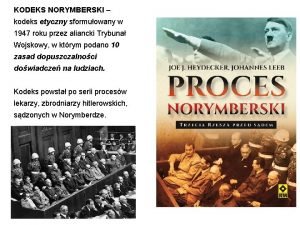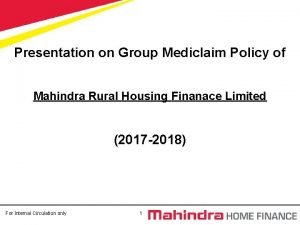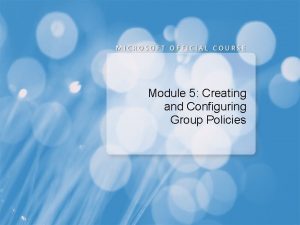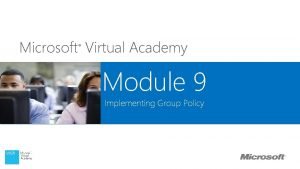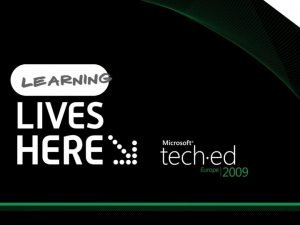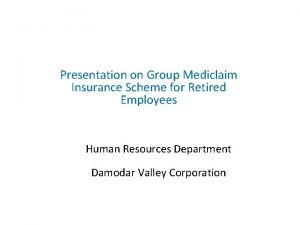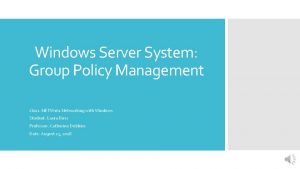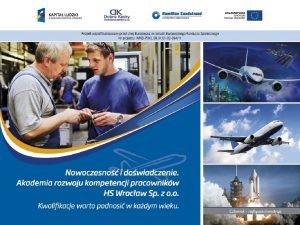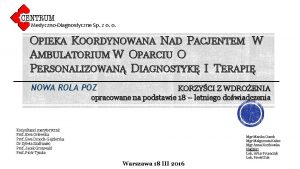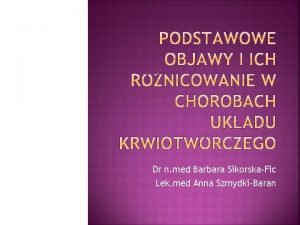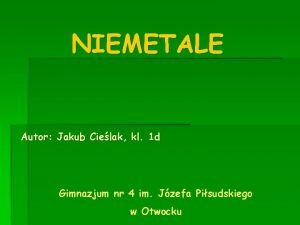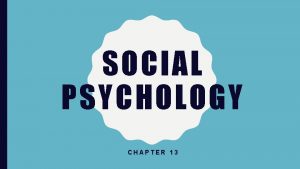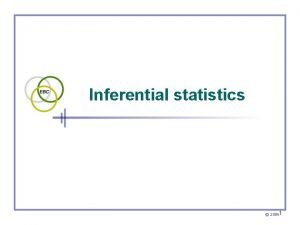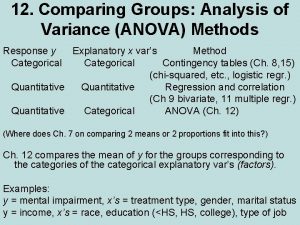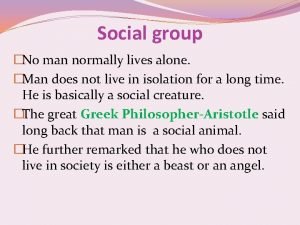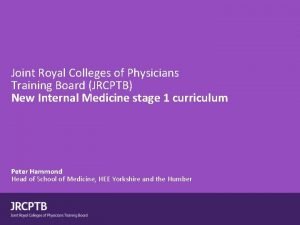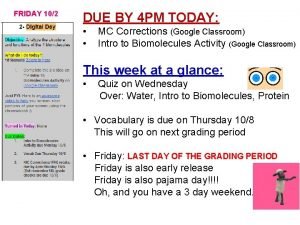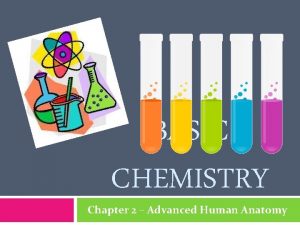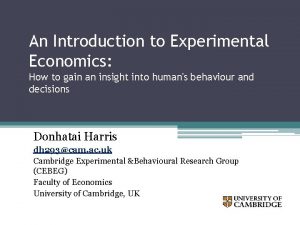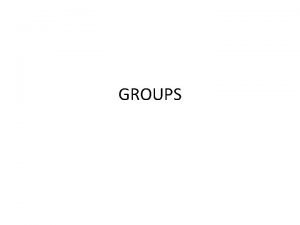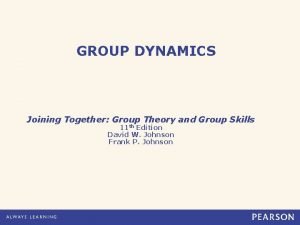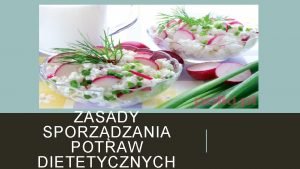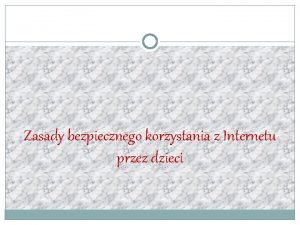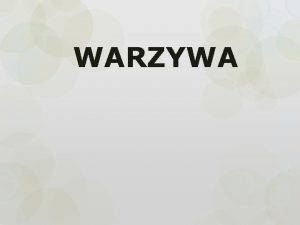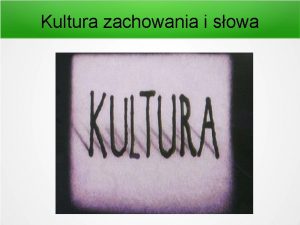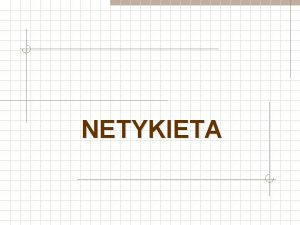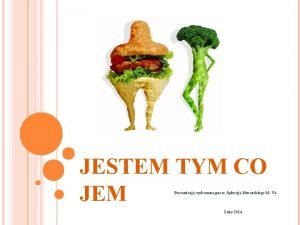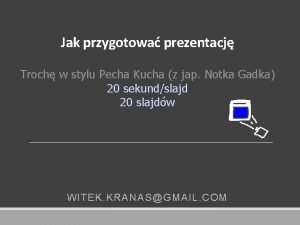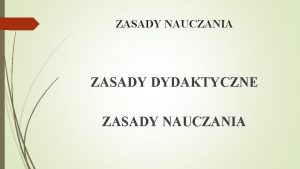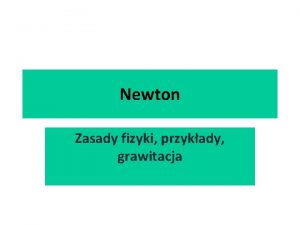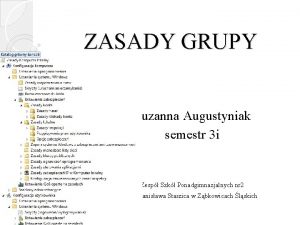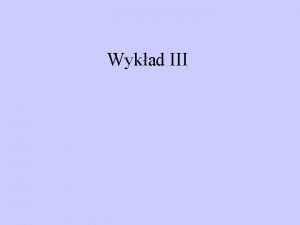Zasady grupy Group Policy Przegld zasad grupy Zasady
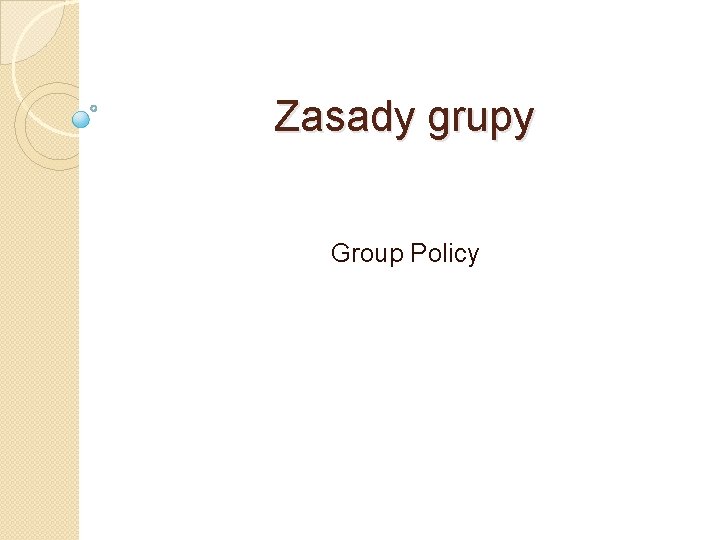




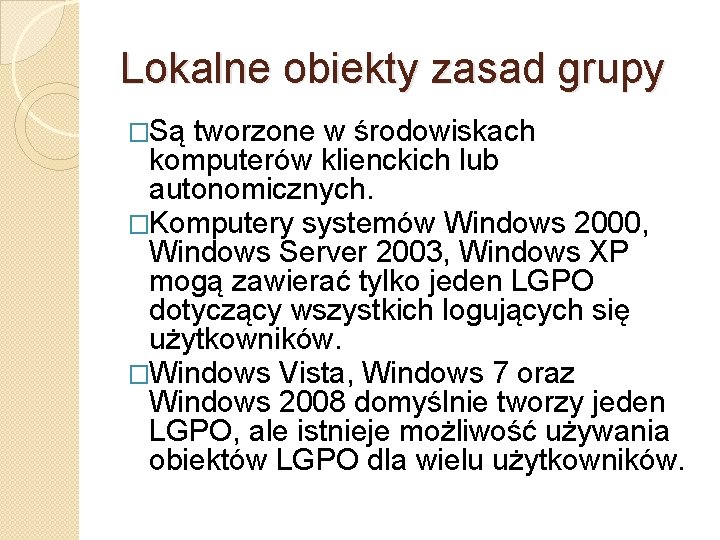
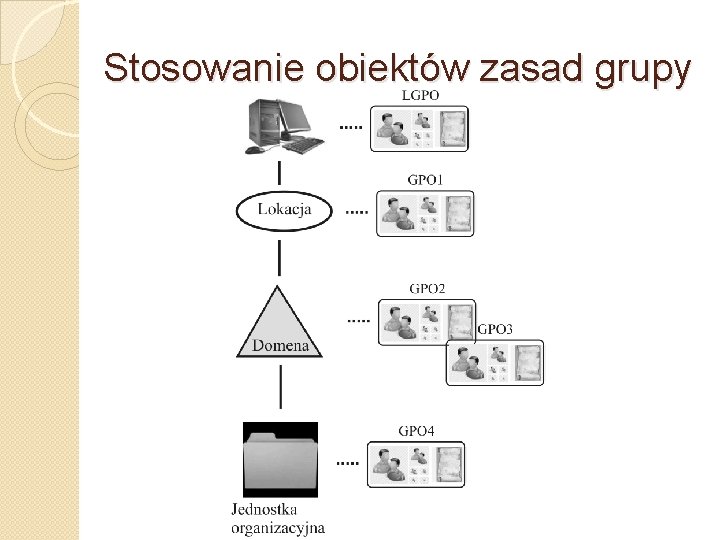


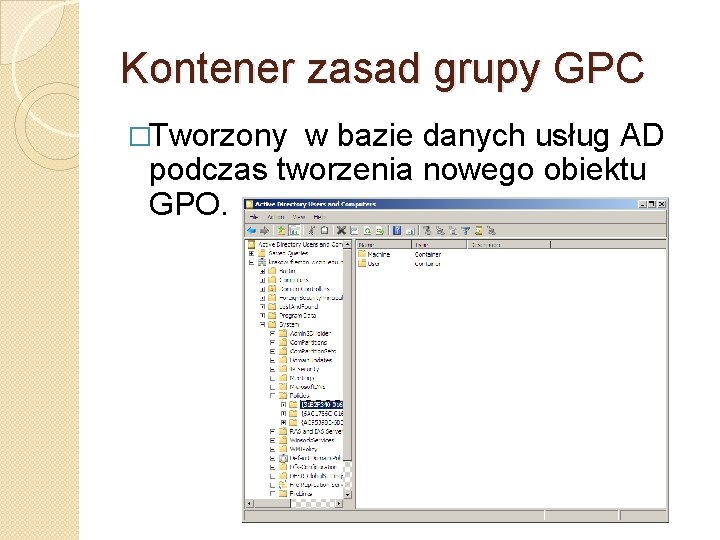
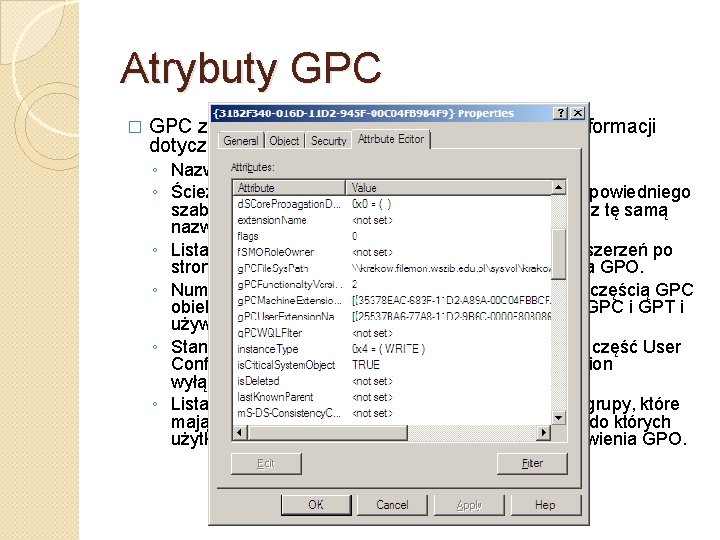






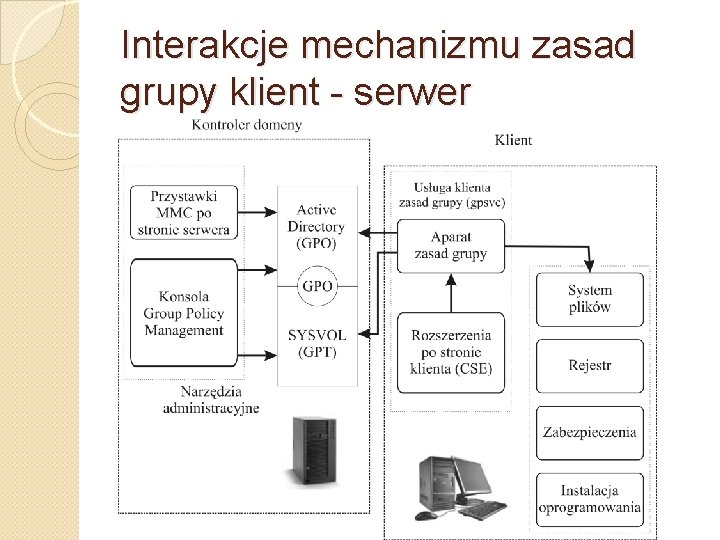

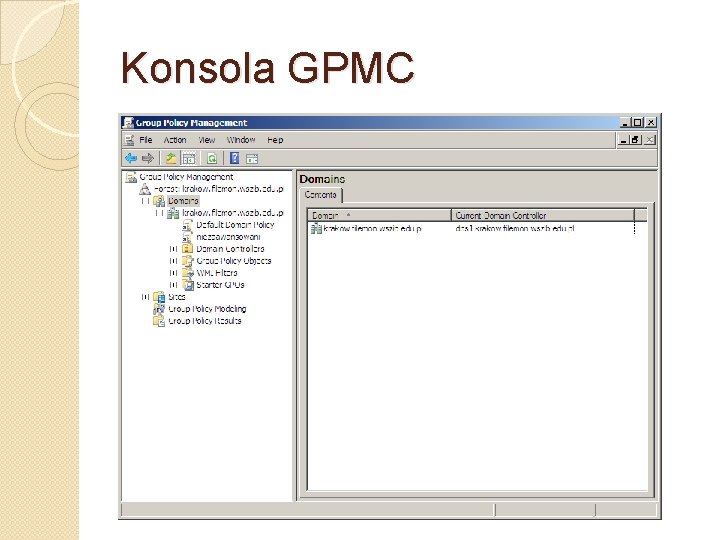




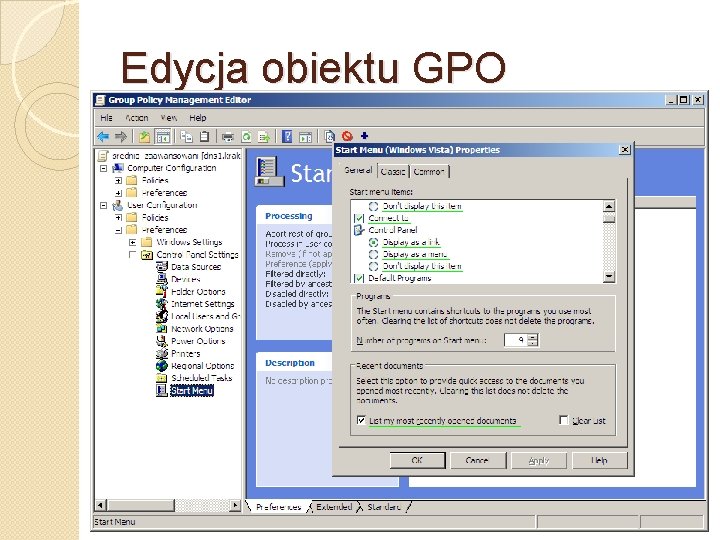

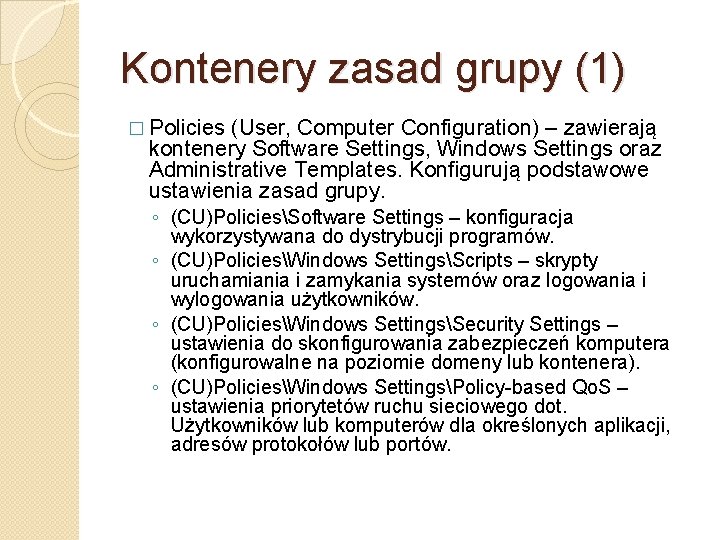

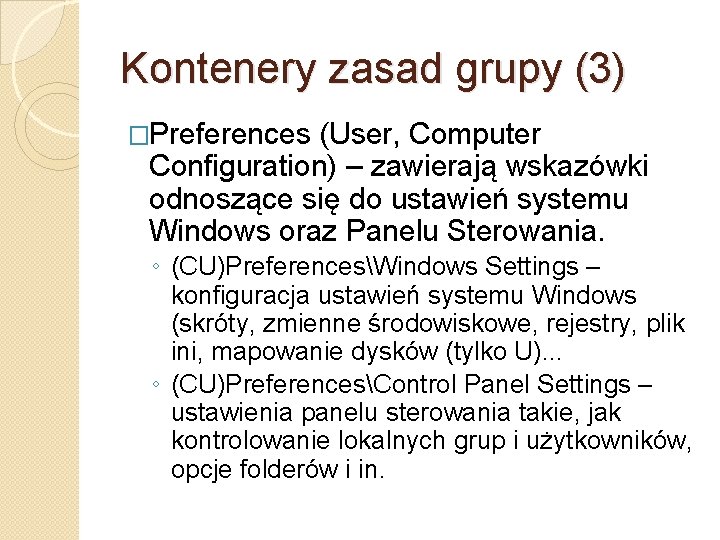




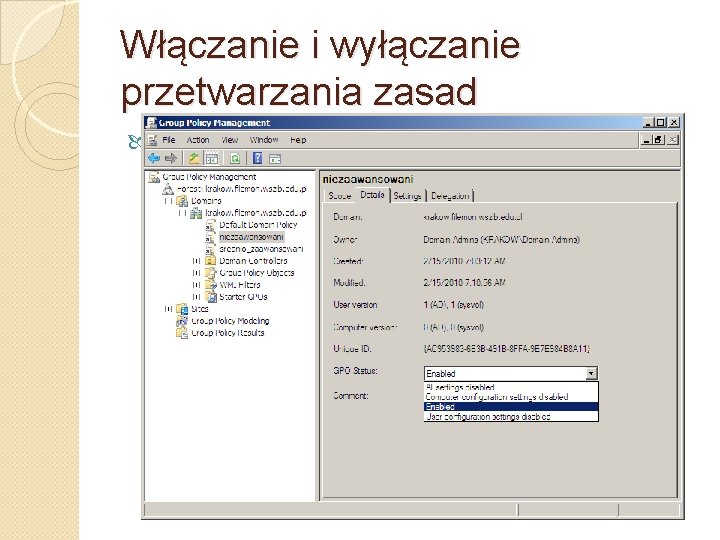




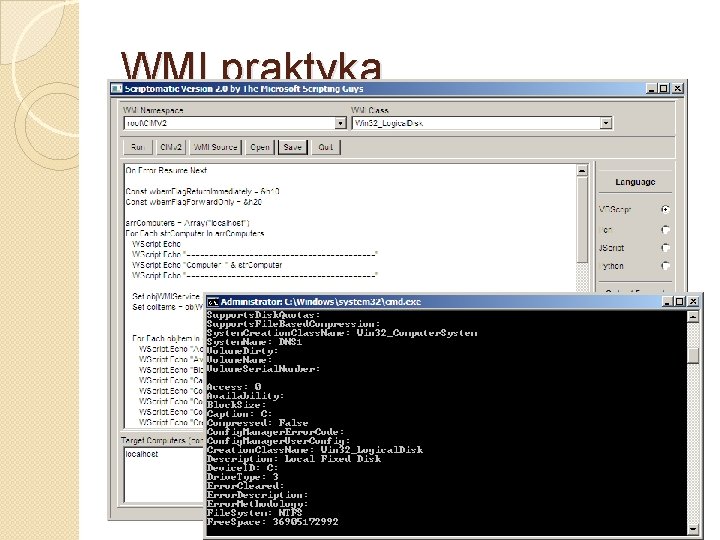
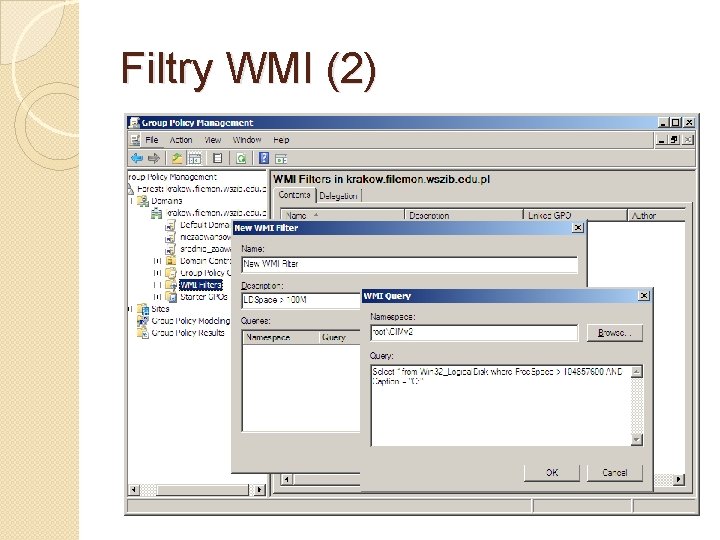
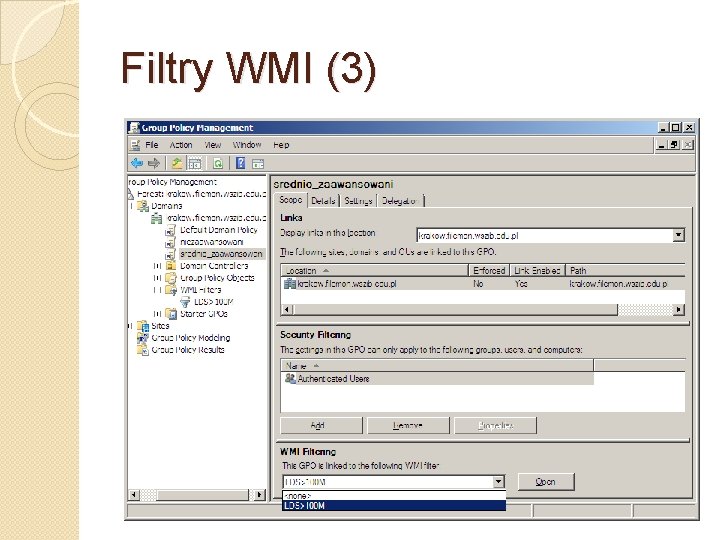

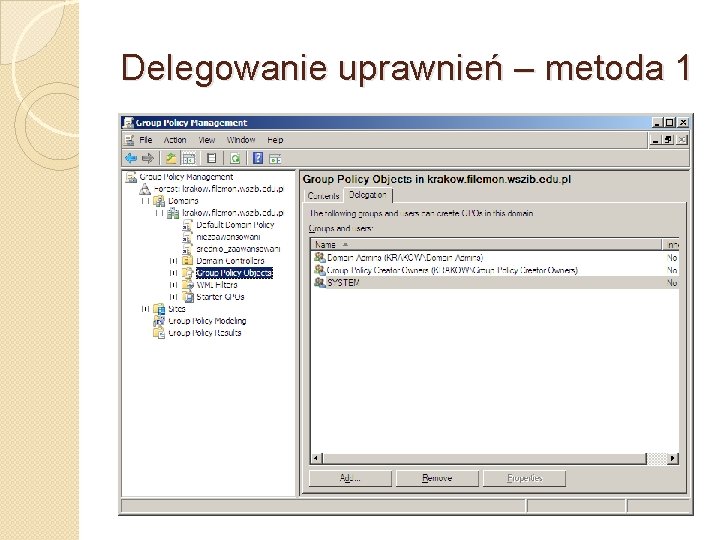





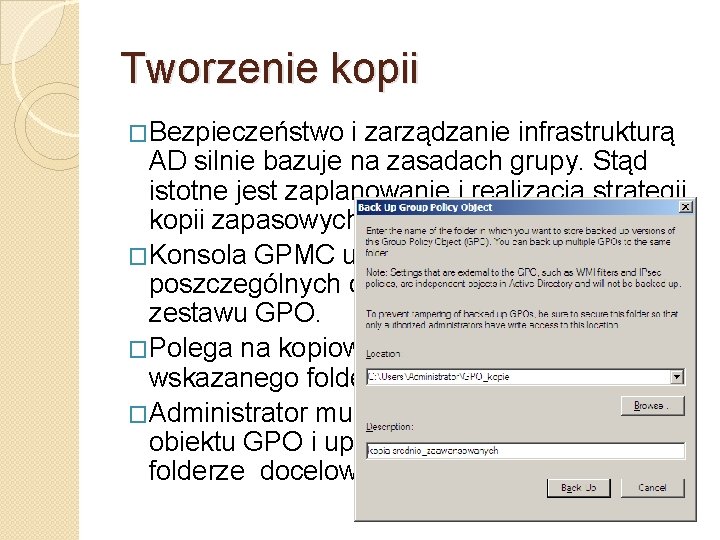
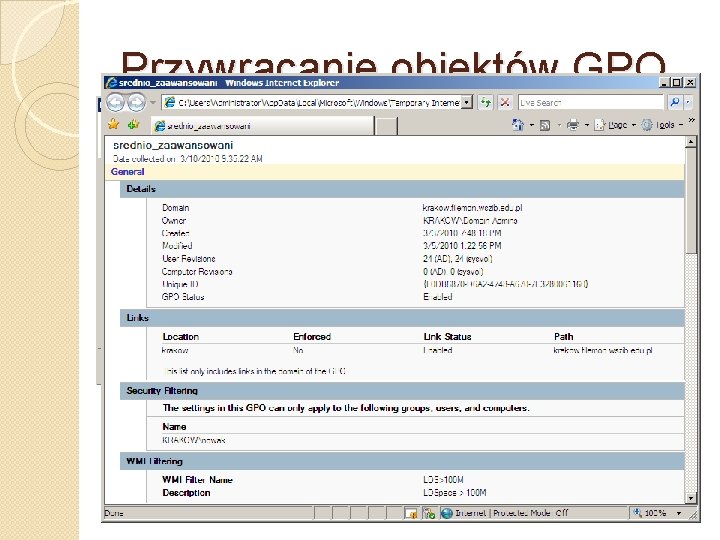






![gpupdate. exe Program narzędziowy służący uaktualnianiu ustawień zasad grupy. gpupdate. exe [/Target: {komputer|user}] [/Force] gpupdate. exe Program narzędziowy służący uaktualnianiu ustawień zasad grupy. gpupdate. exe [/Target: {komputer|user}] [/Force]](https://slidetodoc.com/presentation_image_h/81976f739b8343dcb1d59cb958e9fe30/image-57.jpg)
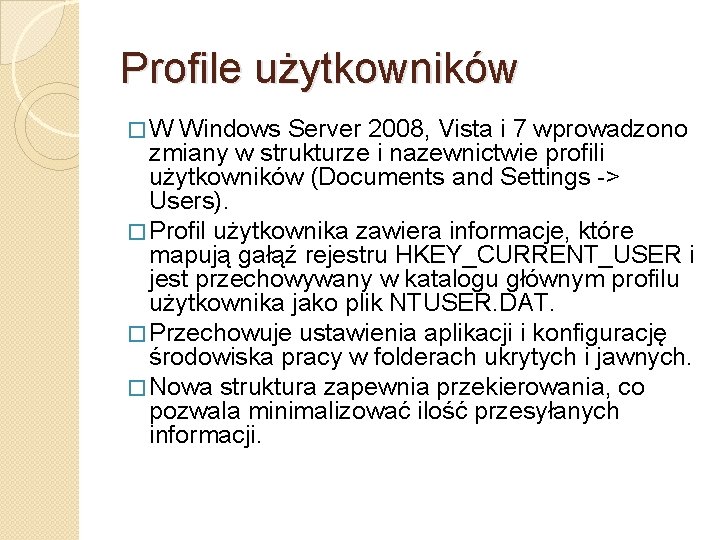


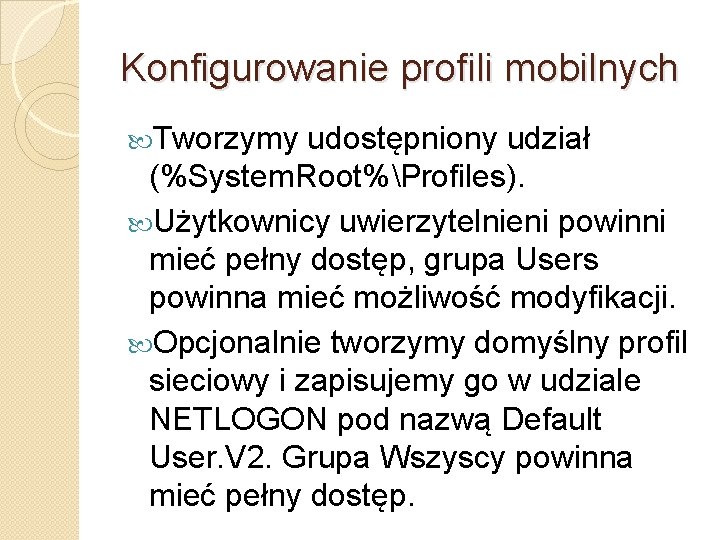
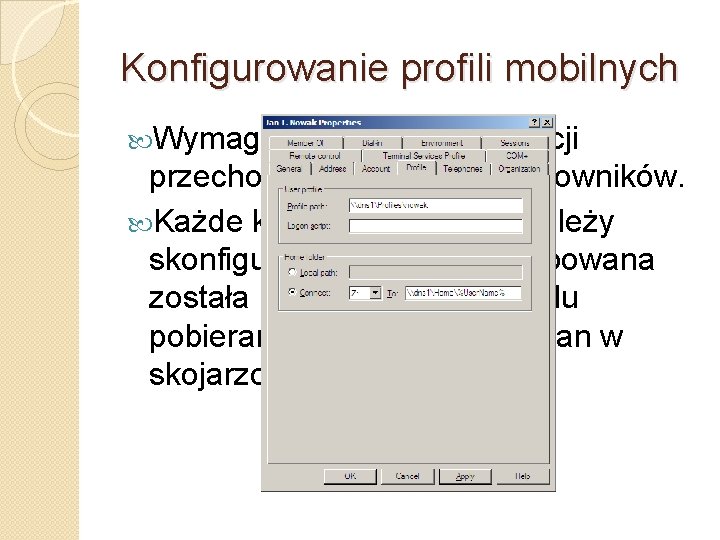




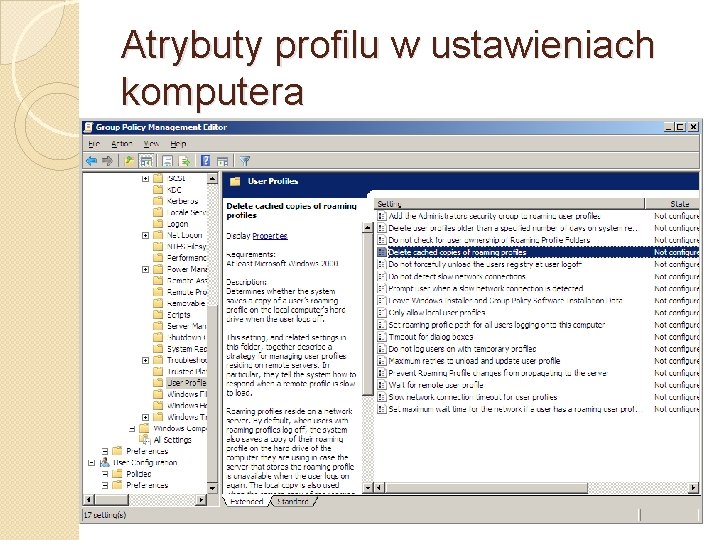


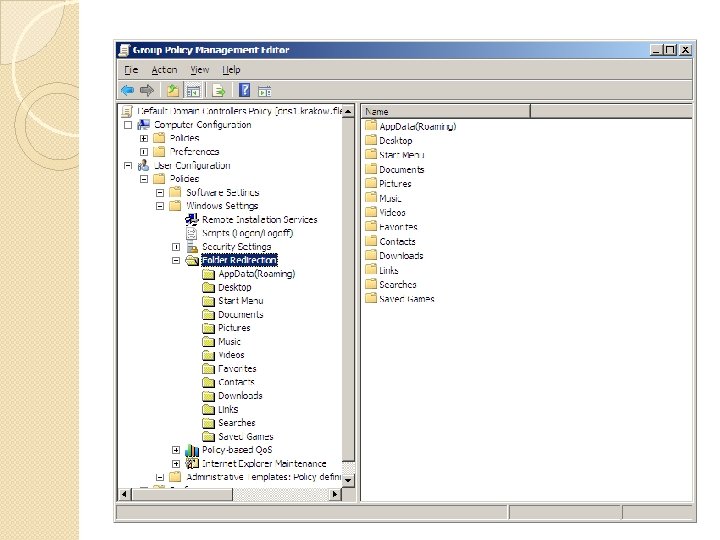

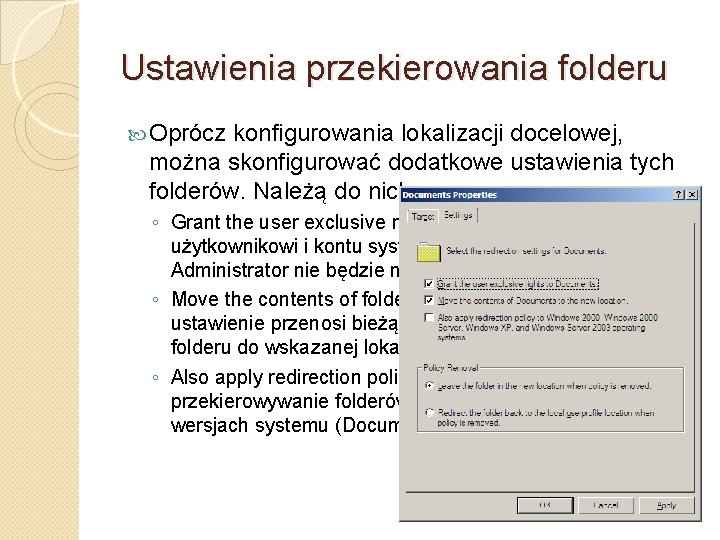
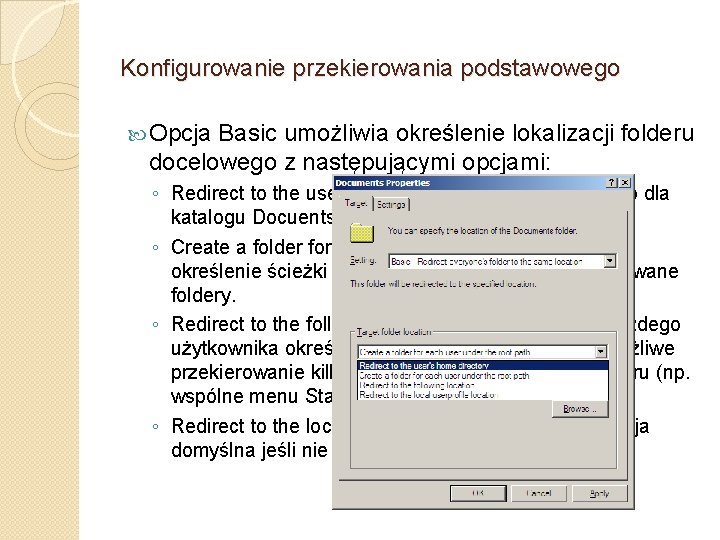

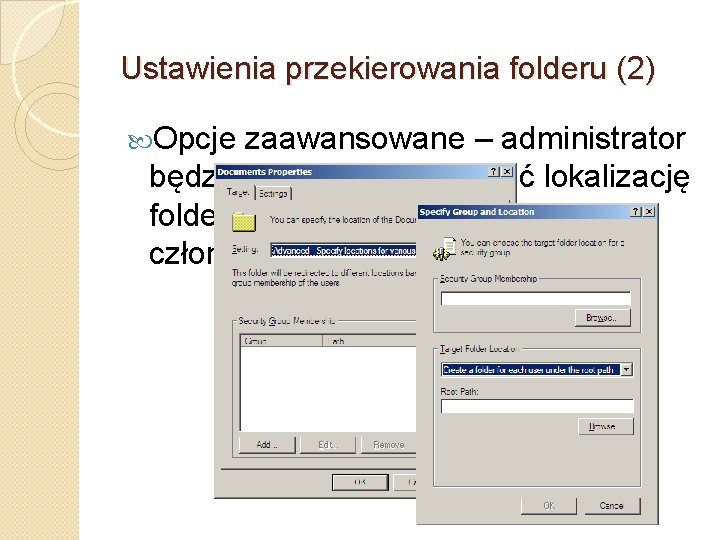


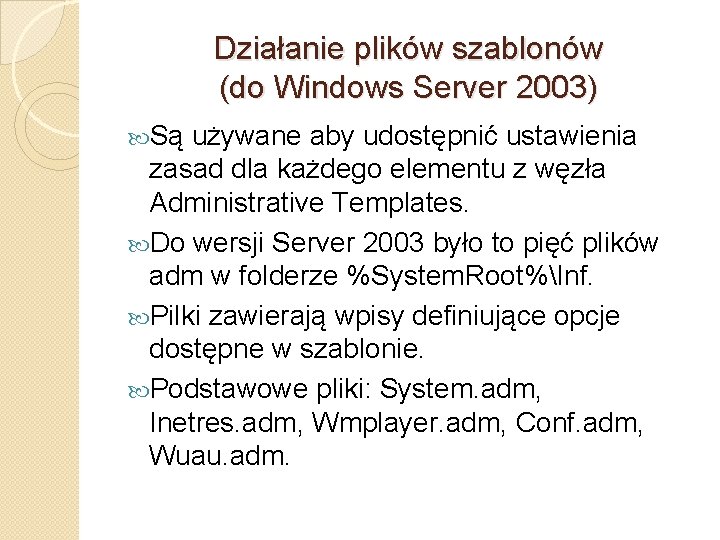
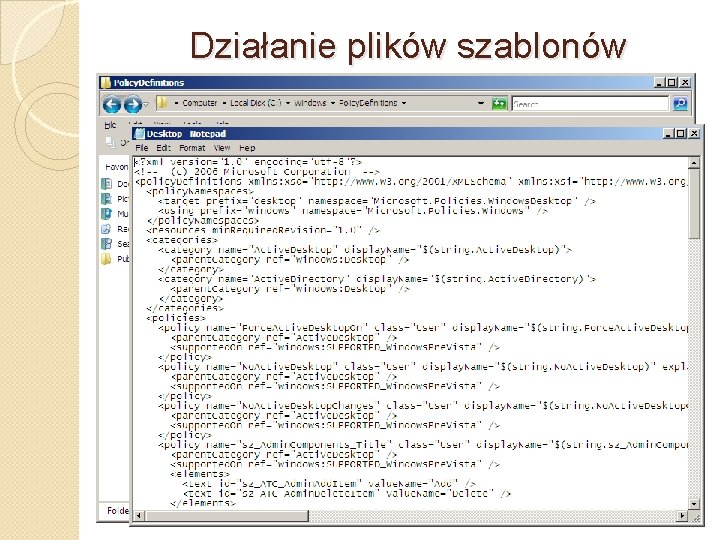


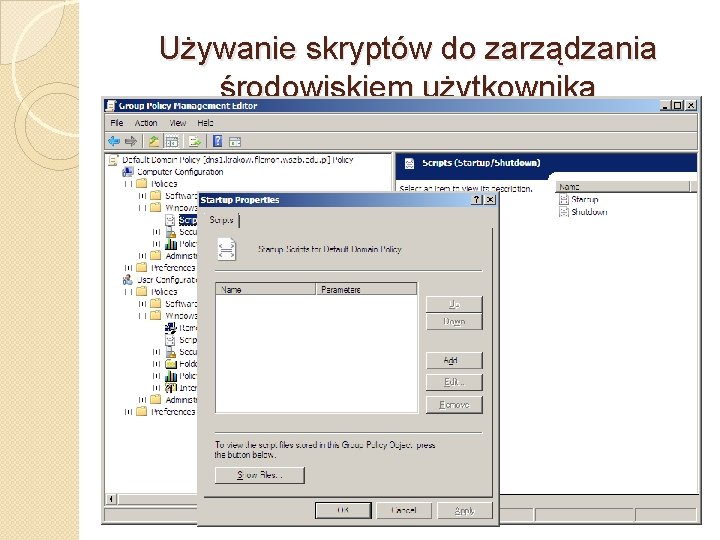
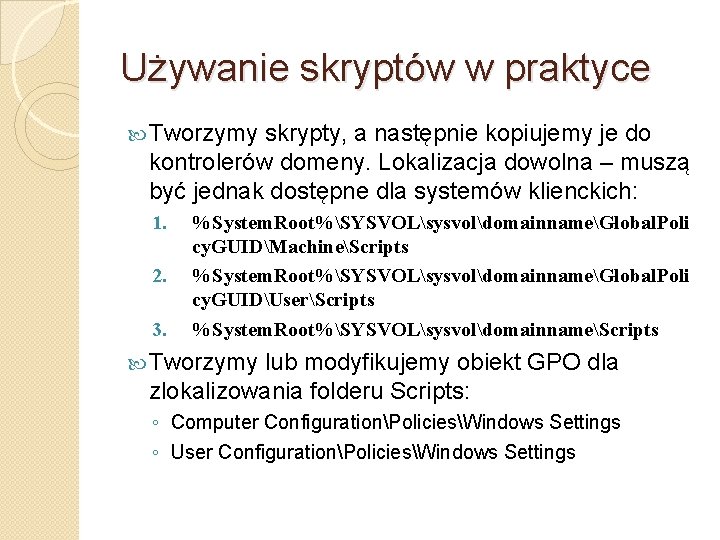







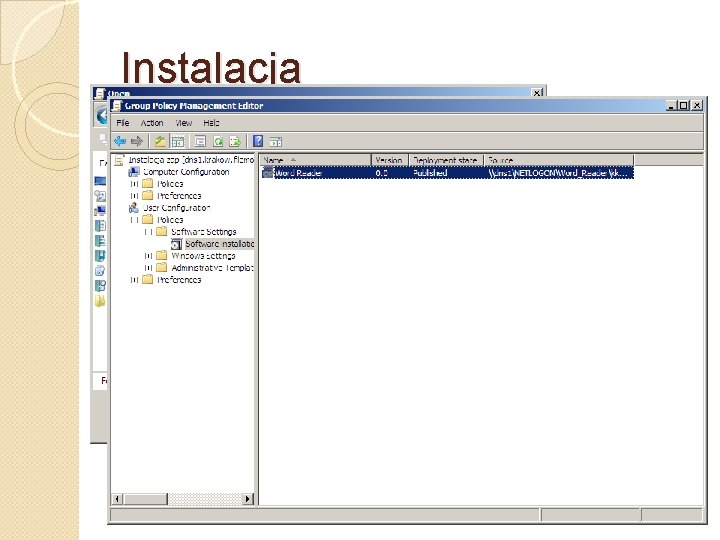








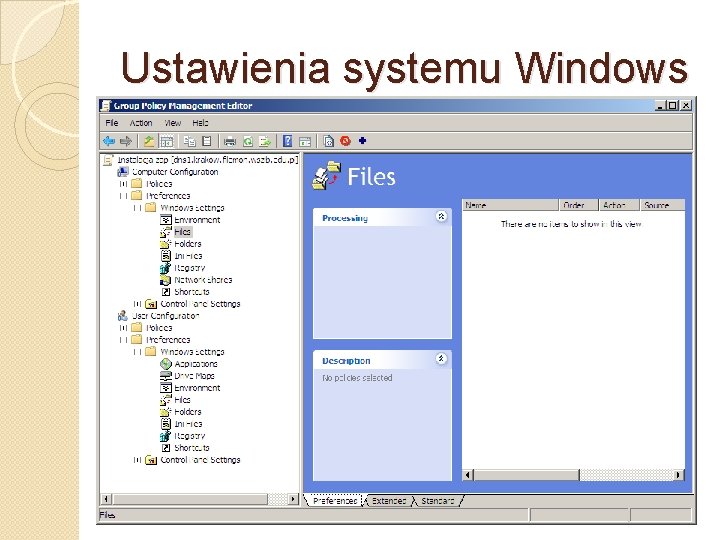

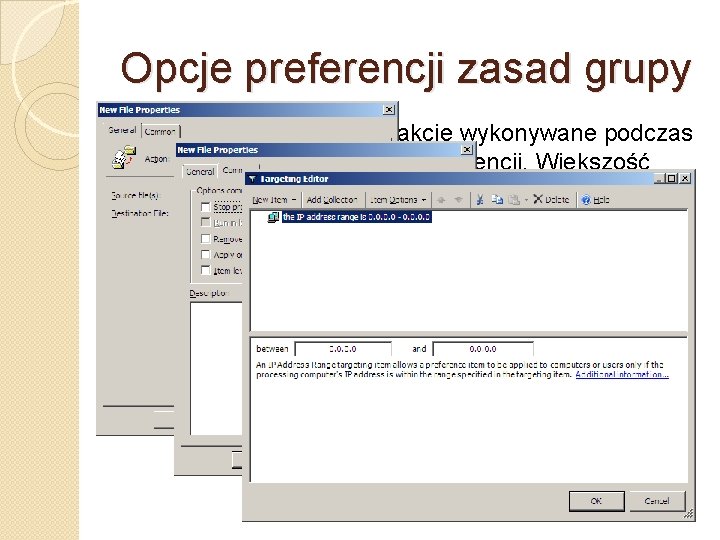
- Slides: 102
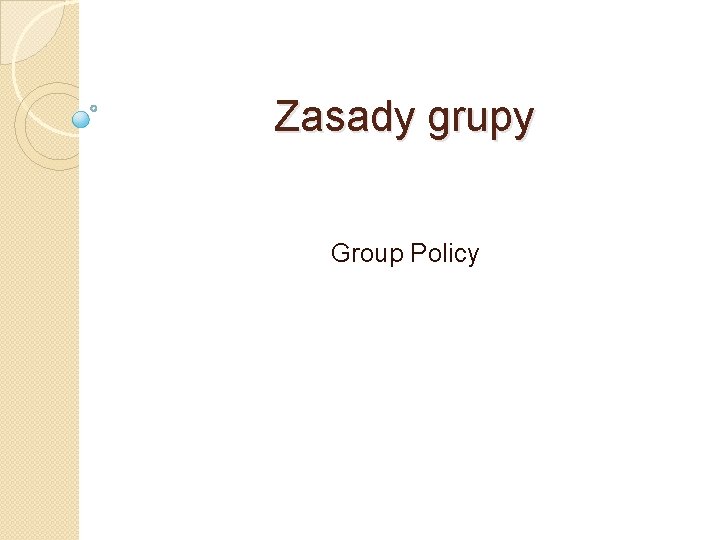
Zasady grupy Group Policy

Przegląd zasad grupy Zasady grupy udostępniają możliwości zarządzania ustawieniami konfiguracji dotyczącymi komputerów i użytkowników w środowisku usług Active Directory.

Funkcje konfiguracji zasad grupy �Zarządzanie i instalacja oprogramowania. �Skrypty. �Ustawienia zabezpieczeń. �Przekierowanie folderów. �Qo. S. �Ustawienia programu Internet Explorer. �Szablony administracyjne. �Preferencje. �Drukarki. �Blokowanie instalacji urządzeń. �Ustawienia zarządzania zasilaniem.

Działanie zasad grupy �Ustawienia zasad są konfigurowane jako obiekt zasad grupy (Group Policy Object – GPO). �GPO zostają powiązane na różnych poziomach struktury AD (lokacji, domeny lub jednostek organizacyjnych). �Hierarchia usług AD umożliwia dziedziczenie ustawień powiązanych z kontenerami na wyższym poziomie przez kontenery niższego poziomu.

Domyślna zasada kontrolerów domeny � Podczas tworzenia pierwszej domeny w usługach AD powstają dwa obiekty GPO powiązane wewnątrz usług AD: 1. Domyślna zasada domeny (Default Domain Policy) – powiązana na poziomie domeny i używana do ustawiania domyślnych zasad zabezpieczeń i haseł dla całej domeny. 2. Domyślna zasada kontrolerów domeny (Default Domain Controllers Policy) – powiązana z jednostką organizacyjną kontrolery domeny (Domain Controllers) i używana do kontrolowania zabezpieczeń kontrolerów domeny. � Można tworzyć dowolną liczbę obiektów GPO i łączyć je z różnymi miejscami struktury usług AD.
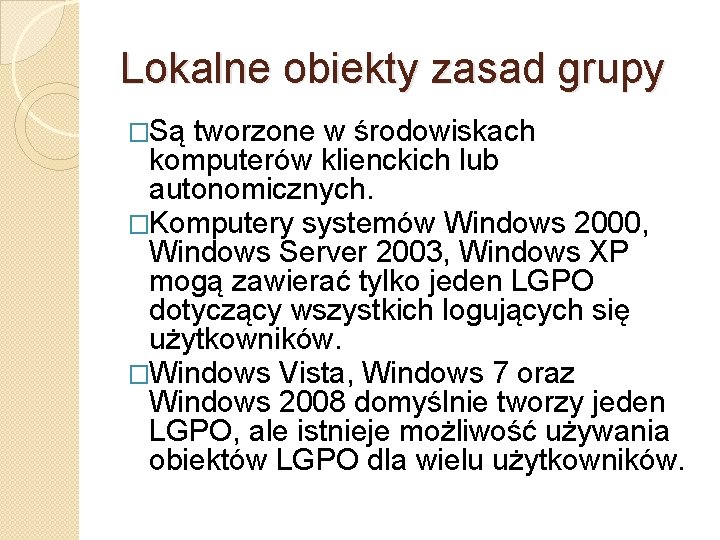
Lokalne obiekty zasad grupy �Są tworzone w środowiskach komputerów klienckich lub autonomicznych. �Komputery systemów Windows 2000, Windows Server 2003, Windows XP mogą zawierać tylko jeden LGPO dotyczący wszystkich logujących się użytkowników. �Windows Vista, Windows 7 oraz Windows 2008 domyślnie tworzy jeden LGPO, ale istnieje możliwość używania obiektów LGPO dla wielu użytkowników.
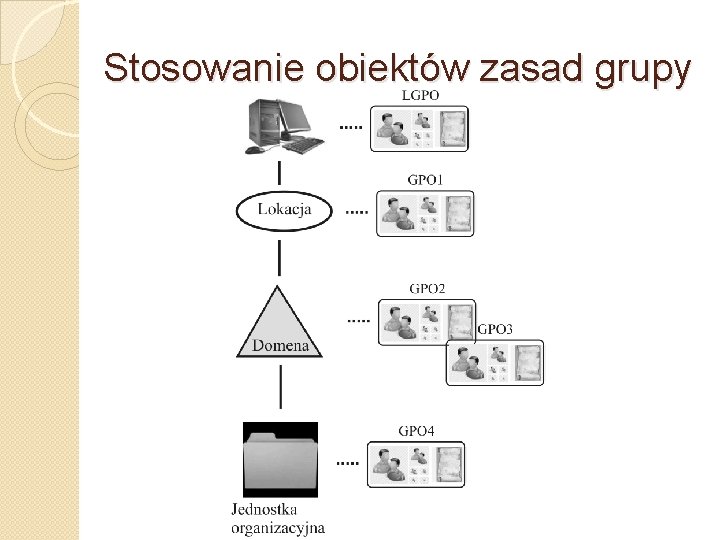
Stosowanie obiektów zasad grupy

Zasady stosowania 1. 2. 3. 4. Jeśli obiekt LGPO jest włączony, to jest zawsze przetwarzany w pierwszej kolejności. W następnej kolejności są przetwarzane obiekty zasad grupy na poziomie lokacji (jeśli w obiekcie LGPO istnieją ustawienia sprzeczne z obiektem GPO 1, ustawienia GPO 1 zastąpią ustawienia LGPO). W kolejnym kroku przetwarzane są wszystkie obiekty GPO domeny (wpływają na użytkowników i komputery tej określonej domeny. Jeśli istnieją ustawienia sprzeczne w lokacji lub LGPO, ustawienia domeny mają pierwszeństwo, zaś niesprzeczne są dziedziczone po obiektach GPO wyższych poziomów). Ostatnim etapem jest przetworzenie wszystkich obiektów GPO skojarzonych na poziomach jednostek organizacyjnych (jeśli istnieją ustawienia sprzeczne w domenie lokacji lub LGPO ustawienia dla jednostki organizacyjnej mają pierwszeństwo).

Składniki zasad grupy �Obiekt zasad grupy korzystający z usług Active Directory w rzeczywistości składa się z dwóch składników: 1. Składnik logiczny jest przechowywany w bazie danych usługi AD i jest nazywany kontenerem zasad grupy (Group Policy Container, GPC). 2. Składnik fizyczny jest przechowywany w replikowanym folderze SYSVOL umieszczonym na każdym kontrolerze domeny i jest nazywany szablonem zasad grupy (Group Policy Template, GPT).
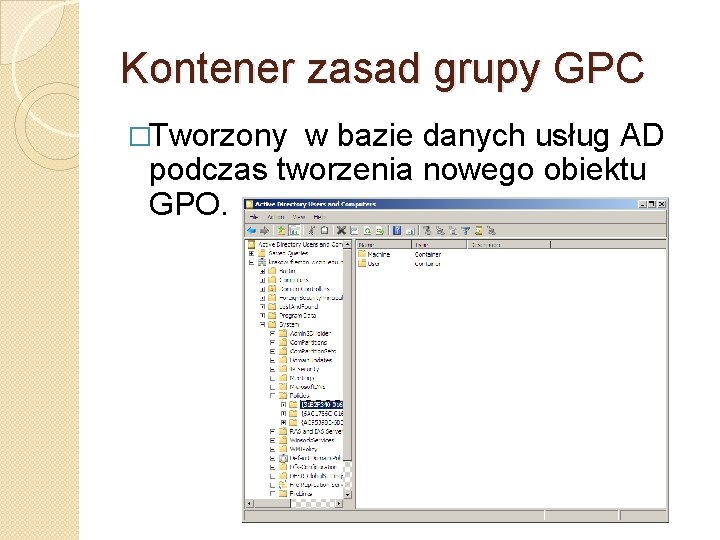
Kontener zasad grupy GPC �Tworzony w bazie danych usług AD podczas tworzenia nowego obiektu GPO.
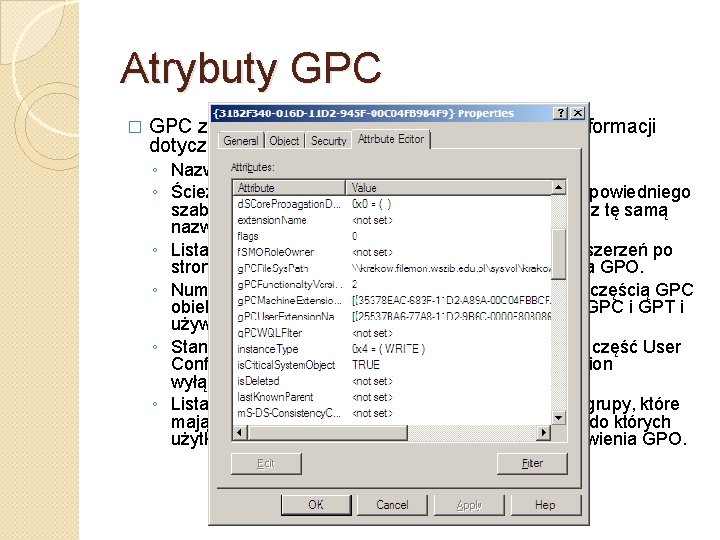
Atrybuty GPC � GPC zawiera atrybuty, które opisują różne typy informacji dotyczących GPO. Do podstawowych należą: ◦ Nazwa GPO. ◦ Ścieżka do szablonu GPT – ścieżka do lokalizacji odpowiedniego szablonu zasad grupy, który jest identyfikowany przez tę samą nazwę identyfikatora GUID, co kontener GPC. ◦ Lista rozszerzeń komputera i użytkownika – lista rozszerzeń po stronie klienta, które będą używane do przetwarzania GPO. ◦ Numer wersji – dostarcza numer wersji skojarzony z częścią GPC obiektu GPO. Numer wersji jest utrzymywany przez GPC i GPT i używany do synchronizacji. ◦ Stan obiektu zasad grupy – (flags) 0 – włączony, 1 – część User Configuration – wyłączona, 2 – Computer Configuration wyłączona, 3 – obie części GPO wyłączone. ◦ Lista kontroli dostępu – wymienia użytkowników lub grupy, które mają uprawnienia do zarządzania GPO, jak również do których użytkowników lub grup powinny być stosowane ustawienia GPO.

Składniki szablonu zasad grupy �Po skonfigurowaniu nowego obiektu GPO tworzony jest skojarzony z nim szablon GPT. �Szablon GPT przechowywany jest w folderze %System. Root%SYSVOL na każdym kontrolerze domeny. �Szablon zasad grupy zawiera większość rzeczywistych ustawień obiektu GPO oraz kilka folderów i plików konfiguracji.

Składniki szablonu zasad grupy (Adm, GPT. ini) �Adm – w systemach różnych od Windows 7, Vista, 2008 Server zawiera kopię wszystkich plików szablonów administracyjnych z komputera, który został użyty do tworzenia obiektu GPO. �Gpt. ini – plik wykorzystywany do przechowywania numeru wersji szablonu GPT i nazwy wyświetlania skojarzonej z GPO.

Składniki szablonu zasad grupy (MACHINE) �MACHINE – zawiera wszystkie ustawienia konfiguracji komputera: ◦ Registry. pol – ustawienia rejestru wszystkich konfiguracji szablonów administracyjnych. ◦ Applications – informacje używane do instalacji oprogramowania zasad grupy. ◦ MicrosoftWindows. NTSec. Edit – zawiera plik Gpt. Tmpl. inf z ustawieniami zabezpieczeń. ◦ ScriptsShutdown – rzeczywiste pliki używane dla skryptów podczas zamykania komputera. ◦ ScriptsStartup - rzeczywiste pliki używane dla skryptów podczas uruchamiania komputera.

Składniki szablonu zasad grupy (USER) �USER – zawiera wszystkie ustawienia konfiguracji użytkownika: ◦ Registry. pol – zawiera ustawienia rejestru wszystkich konfiguracji szablonów administracyjnych. ◦ Applications – informacje do instalowania oprogramowania. ◦ Documents&Settings – informacje o zasadach przekierowania folderu skonfigurowanych w GPO. ◦ MicrosoftIEAK – informacje o ustawieniach programu IE. ◦ ScriptsLogon – pliki dla skryptów logowania. ◦ scripts Logoff – pliki dla skryptów wylogowania.

Replikacja składników obiektu zasad grupy �Kontener GPC jest replikowany jako część zwykłego procesu replikacji usług AD. �Replikacja szablonu GPT jest zależna od poziomu funkcjonalnego domeny: ◦ Na poziomie funkcjonalnym systemu Windows 2008, GPT jest replikowane za pomocą usługi DFS-R (Distributed File System Replication). ◦ Domeny pracujące na poziomie Windows 2003 lub niższym korzystają z usługi FRS (File Replication Service)

Sposób przetwarzania obiektów GPO przez systemy klienckie Windows 7, Vista, Server 2008, zawierają usługę Group Policy Client Service (gpsvc), która przejęła zadania przetwarzania zasad grupy będące dotychczas częścią usługi Winlogon. Każdy system operacyjny Windows korzystający z zasad grupy zawiera składniki rozszerzenia po stronie klienta (CSE). CSE składają się z kilku bibliotek DLL wywoływanych przez mechanizm zasad grup, który używa informacji przekazanych przez GPT i GPC do określenia, które zasady mają być zastosowane do użytkownika lub komputera.
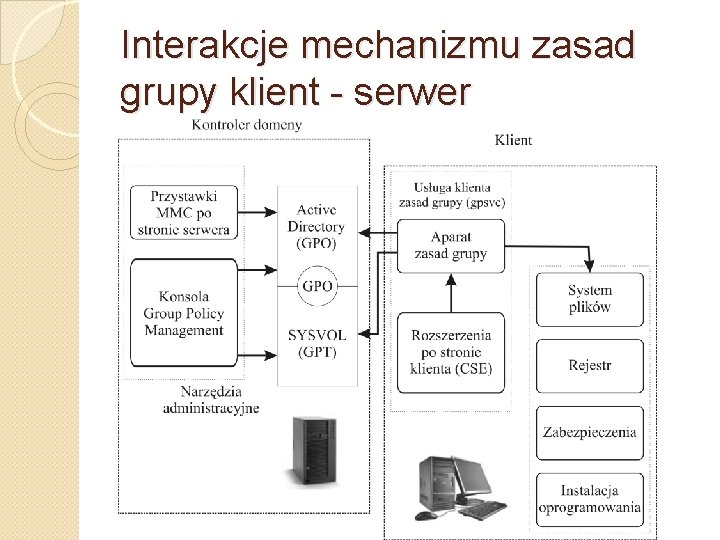
Interakcje mechanizmu zasad grupy klient - serwer

Implementowanie zasad grupy � W systemach Windows 2008 Server zasadami grup zarządza się z konsoli GPMC (Group Policy Management Console). � Składa się z kilku węzłów udostępniających różne poziomy funkcjonalności. � Węzeł Las zawiera 4 kolejne węzły: 1. 2. 3. 4. � Domeny – udostępnia listy domen zarządzanych przez zasady grup. Lokacje – udostępnia listę skojarzonych z lasem usług Active Directory. Modelowanie zasad grup – umożliwia tworzenie scenariuszy do stosowania i przetwarzania zasad grupy w danym środowisku. Wyniki zasad grupy – umożliwia korzystanie z programu kreatora wyników do określenia wyników przetwarzania zasad dla użytkowników i komputerów w środowisku AD. Po uruchomieniu GPMC domyślnie cała administracja ma miejsce na kontrolerze domeny.
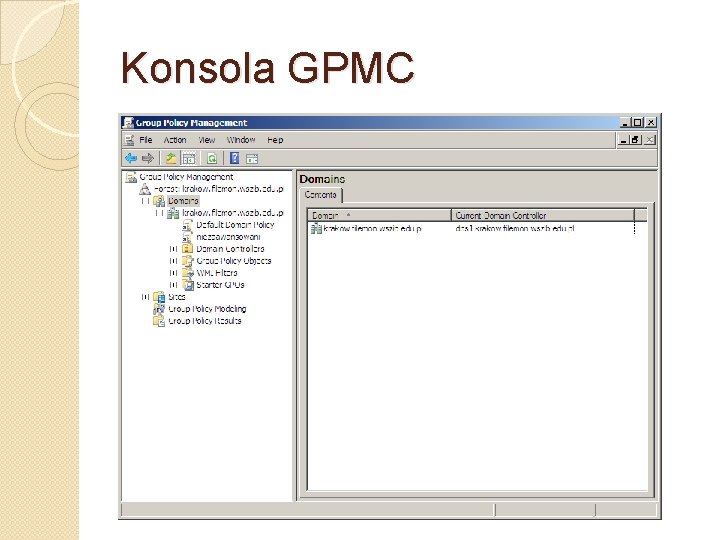
Konsola GPMC

Tworzenie obiektów GPO �Składa się z dwóch kroków: Utworzenie obiektu GPO oraz skonfigurowanie go za pomocą odpowiednich zasad. 2. Powiązanie obiektu GPO z domeną, lokacją lub kontenerem jednostki organizacyjnej. 1.

Utworzenie obiektu GPO Prawy przycisk myszy na kontenerze GPO i opcja Nowy. Wpisujemy nazwę (srednio_zaawansowani).

Powiązanie obiektu GPO Prawy przycisk myszy na kontener i wybieramy Link an Existing GPO. Z okienka Select GPO wybieramy obiekt docelowy.

Powiązanie do użytkownika
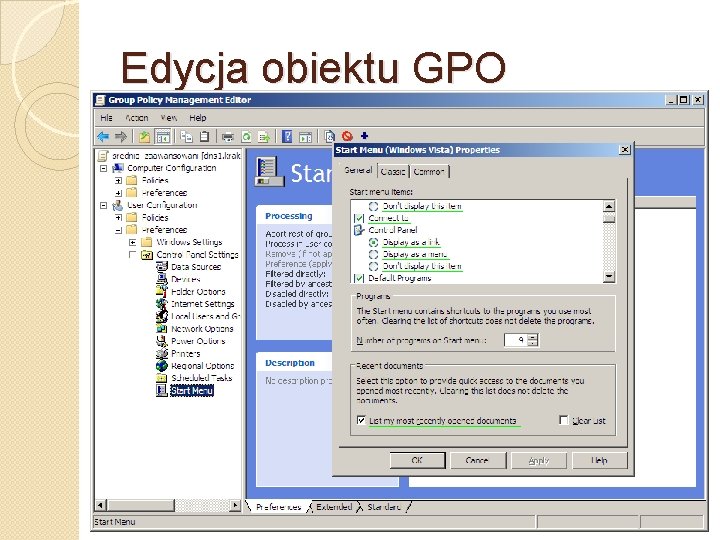
Edycja obiektu GPO

Składniki zarządzania zasadami grupy �Dostępne w obiekcie zasad grupy. �Edytor GPM dzieli je na części odnoszące się do ustawień zasad komputera lub użytkownika i preferencji.
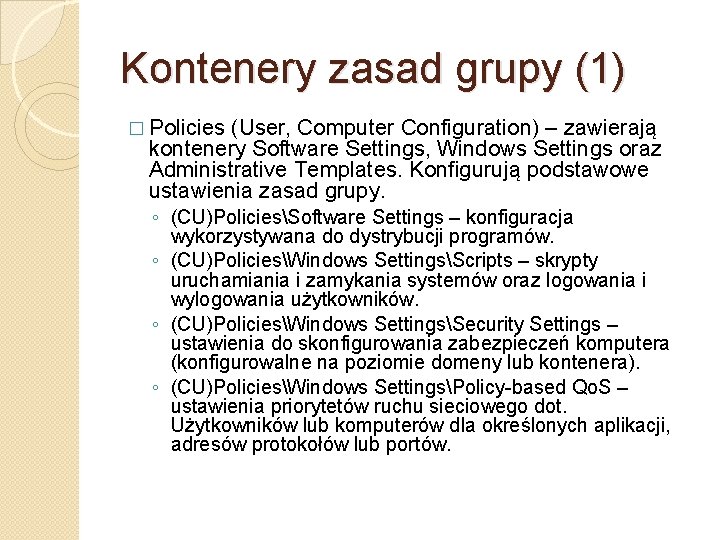
Kontenery zasad grupy (1) � Policies (User, Computer Configuration) – zawierają kontenery Software Settings, Windows Settings oraz Administrative Templates. Konfigurują podstawowe ustawienia zasad grupy. ◦ (CU)PoliciesSoftware Settings – konfiguracja wykorzystywana do dystrybucji programów. ◦ (CU)PoliciesWindows SettingsScripts – skrypty uruchamiania i zamykania systemów oraz logowania i wylogowania użytkowników. ◦ (CU)PoliciesWindows SettingsSecurity Settings – ustawienia do skonfigurowania zabezpieczeń komputera (konfigurowalne na poziomie domeny lub kontenera). ◦ (CU)PoliciesWindows SettingsPolicy-based Qo. S – ustawienia priorytetów ruchu sieciowego dot. Użytkowników lub komputerów dla określonych aplikacji, adresów protokołów lub portów.

Kontenery zasad grupy (2) ◦ (U)PoliciesWindows SettingsFolder Redirection – ustawienia, które przekierowują do udziału sieciowego foldery użytkownika (np. Documents). ◦ (U)PoliciesWindows SettingsRemote Installation Services – opcja konfiguracji usługi RIS (Remote Installation Services). ◦ (U)PoliciesWindows SettingsInternet Explorer Maintenance – zarządzanie konfiguracją IE. ◦ (UC)PoliciesAdministrative Templates – schematy ustawień do konfigurowania ustawień systemów.
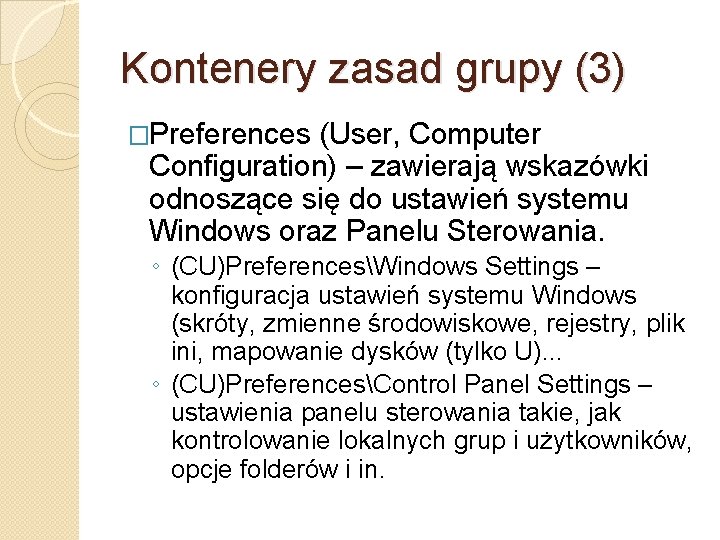
Kontenery zasad grupy (3) �Preferences (User, Computer Configuration) – zawierają wskazówki odnoszące się do ustawień systemu Windows oraz Panelu Sterowania. ◦ (CU)PreferencesWindows Settings – konfiguracja ustawień systemu Windows (skróty, zmienne środowiskowe, rejestry, plik ini, mapowanie dysków (tylko U). . . ◦ (CU)PreferencesControl Panel Settings – ustawienia panelu sterowania takie, jak kontrolowanie lokalnych grup i użytkowników, opcje folderów i in.

Modyfikowanie zakresu przetwarzania obiektu GPO Zakres modyfikacji obejmuje: ◦ Modyfikowanie kolejności powiązania. ◦ Wyłączanie lub powiązanie GPO. ◦ Wymuszanie lub blokowanie powiązania obiektu GPO. ◦ Filtrowanie stosowania GPO przy użyciu grup zabezpieczeń lub filtrów WMI (Windows Management Instrumentation).

Kolejności powiązań �Podczas uruchamiania komputera lub logowania użytkownika ustawienia zasad są stosowane w następującej kolejności: 1. Lokalne zasady grupy. 2. Obiekty GPO przypisane na poziomie lokacji. 3. Obiekty GPO przypisane na poziomie domeny. 4. Obiekty GPO przypisane na poziomie jednostki organizacyjnej.

Modyfikacja kolejności powiązań Często do dowolnych poziomów usług AD jest powiązanych kilka obiektów GPO. W takim przypadku kolejność powiązania określa kolejność stosowania obiektów GPO. Powiązanie o najwyższym numerze będą przetwarzane jako pierwsze, a następnie przetwarzane będą powiązania o numerach niższych. Wszystkie niezgodne ustawienia zasad zostaną zastąpione przez ustawienia obiektu GPO skonfigurowanego dla ostatniego powiązania.

Przykład kolejności powiązań
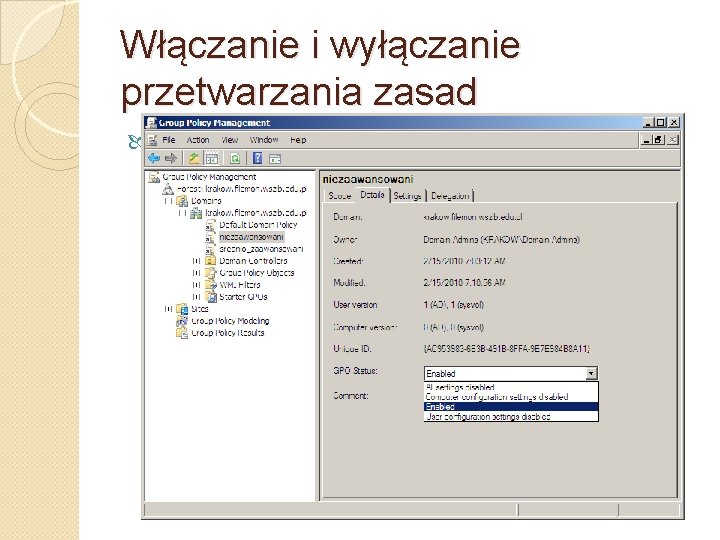
Włączanie i wyłączanie przetwarzania zasad Realizowane jest przez wybór odpowiedniej opcji z listy GPO Status, umieszczonej na zakładce Details określonego obiektu GPO. Możliwe opcje stanu: ◦ All settings disable. ◦ Computer configuration settings disabled. ◦ Enabled. ◦ User configuration settings disabled.

Blokowanie i wymuszanie przetwarzania GPO �Blokowanie może być stosowane, jeśli daną funkcjonalność chcemy zablokować i udostępnić wybranym użytkownikom: 1. Tworzymy wówczas dla każdej z tych „grup” jednostki organizacyjne. 2. Definiujemy GPO, w którym funkcjonalność ta jest niedostępna i przypisujemy ją obu jednostkom organizacyjnym. 3. Blokujemy dziedziczenie zasad dla jednostki organizacyjnej, dla której funkcjonalność ta ma być dostępna.

Filtrowanie przetwarzania GPO za pomocą grup zabezpieczeń i WMI (Windows Management Instrumentations) �Domyślnie po utworzeniu obiektu GPO, ustawienia zasad są stosowane do wszystkich uwierzytelnionych użytkowników. �Istnieje możliwość wyspecyfikowania, do których użytkowników lub komputerów stosowany będzie obiekt GPO. W tym celu: 1. Z listy Security Filtering usuwamy grupę użytkowników uwierzytelnionych. 2. Dodajemy do listy odpowiednie konta. � Specyficzne przetwarzanie GPO można zdefiniować dla określonych grup zabezpieczeń, użytkowników lub komputerów.

Filtrowanie zabezpieczeń

Korzystanie z filtrów WMI �Mogą zostać wykorzystane do precyzyjnego określania, do których komputerów powinny być stosowane ustawienia zasad grupy (np. mają zostać użyte do komputerów wyposażonych w co najmniej 512 MB RAM). �Funkcja WMI Filters jest obsługiwana w systemach Windows: XP, Server 2003, Vista, 7 oraz Server 2008. We wcześniejszych wersjach jest pomijana.
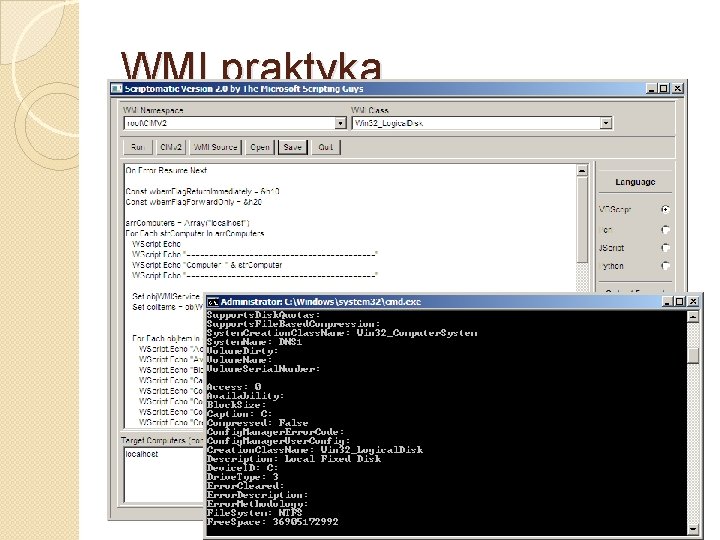
WMI praktyka 1. Stworzenie zapytania WQL, które spełnia wymagania GPO: Ze strony www. microsoft. com/downloads należy pobrać pakiet Scriptomatic 2. 0 i zainstalować go. Aplikacja Scriptomatic. V 2. html.
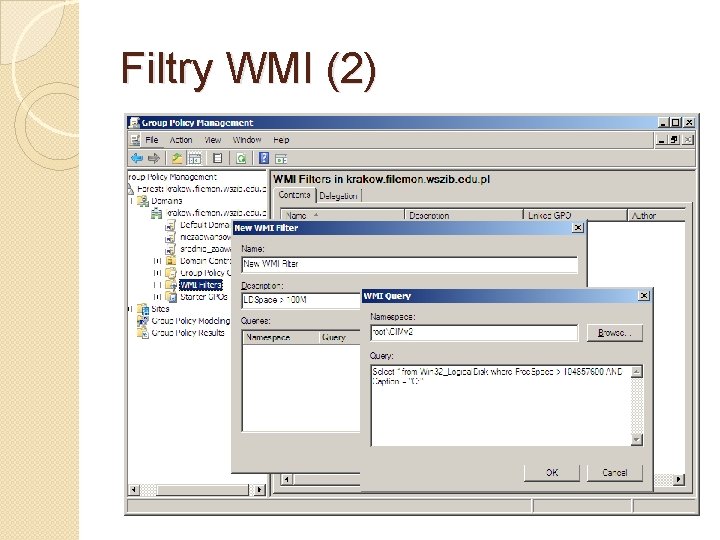
Filtry WMI (2) 2. Stworzenie filtru za pomocą konsoli GPMC (prawy przycisk myszy na węzeł, a następnie New).
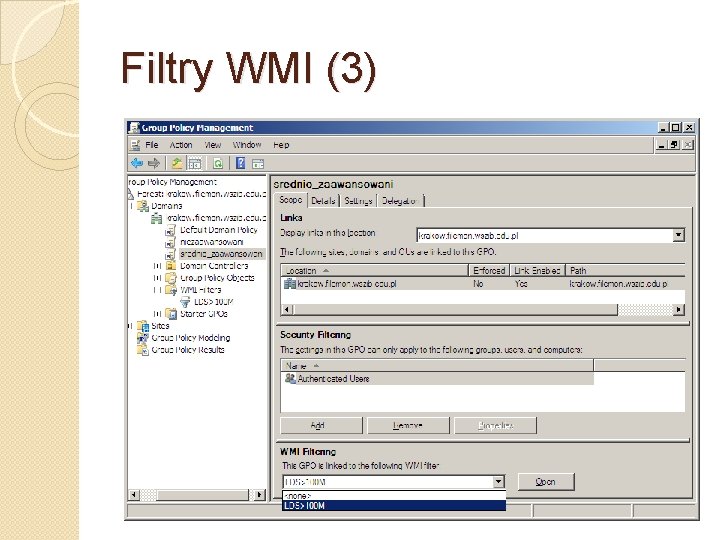
Filtry WMI (3) 3. Ostatni krok to skojarzenie filtru WMI z obiektem zasad grupy.

Delegowanie administracji GPO �Usługa AD umożliwia delegowanie zadań administracyjnych dotyczących zasad grup w obrębie organizacji. �Możliwe są trzy sposoby delegowania: 1. Delegowanie uprawnień do tworzenia, usuwania i modyfikowania obiektów GPO. 2. Delegowania prawa do zarządzania powiązaniami zasad grup. 3. Przekazanie użytkownikowi prawa do generowania informacji w wynikowym zestawie zasad RSo. P (Resultant Set of Policy).
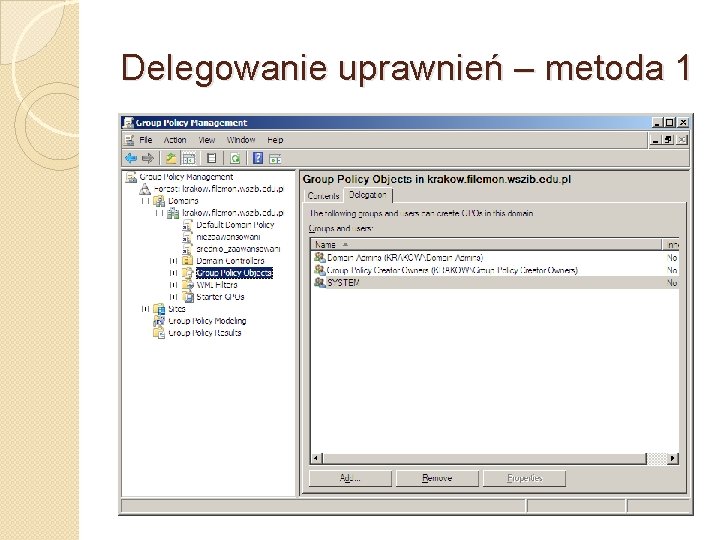
Delegowanie uprawnień – metoda 1 Domyślnie prawa te mają tylko konto System i grupy Domain Admins oraz Group Policy Creator Owners (użytkownicy tej grupy mogą modyfikować jedynie te polityki, które stworzyli). Prawo tworzenia i usuwania obiektów GPO może być przydzielane do dowolnych innych grup użytkowników.

Delegowanie uprawnień – metoda 2 �Polega na delegowaniu prawa do zarządzania powiązaniami zasad grupy. �Nie daje uprawnień administracyjnych modyfikowania obiektu GPO ale pozwala zarządzać powiązaniami obiektów GPO do obiektów kontenerów. �Zarządzanie z konsoli AD Users and Computers.

Delegowanie uprawnień – metoda 3 Polega na przekazaniu użytkownikowi prawa do generowania informacji w wynikowym zestawie zasad RSo. P. Konsola GPMC może być również używana do delegowania prawa do zarządzania powiązaniami GPO, modelowaniem zasad grupy i wynikami zasad grupy.

Implementowanie zasad grupy pomiędzy domenami � Zasady grupy można wykorzystywać do wymuszania ustawień pomiędzy domenami i zaufanymi lasami. � Utworzony obiekt GPO jest przechowywany tylko na kontrolerach domeny w domenie, w której zostały utworzone. Można je powiązać z dowolną lokacją domeną lub jednostką organizacyjną. � Wady: 1. Powiązanie obiektu z kontenerem w innej domenie spowoduje spadek wydajności sieci. 2. Jeśli użytkownicy jednej domeny muszą stosować obiekt GPO innej domeny to muszą oni mieć dostęp na poziomie odczytu do kontenera GPC w usługach AD i szablonu GPT w folderze SYSVOL.

Implementowanie zasad grupy pomiędzy lasami � Zasady identyczne jak w implementacjach pomiędzy domenami. � Wykorzystywane jeśli użytkownicy przemieszczają się pomiędzy lokalizacjami znajdującymi się w oddzielnych lasach. � Możliwości: 1. Udziały używane do dystrybucji oprogramowania mogą znajdować się w oddzielnych lasach. 2. Skrypty logowania mogą znajdować się na kontrolerze domeny w innym lesie i mogą być z niego odczytywane. 3. Foldery przekierowane i pliki profili mobilnych mogą znajdować się na kontrolerze w innym lesie.

Zarządzanie obiektami zasad grupy Tworzenie kopii zapasowych i przywracanie obiektów zasad grupy. 2. Kopiowanie obiektów zasad grupy. 3. Importowanie ustawień obiektów zasad grupy. 4. Modelowanie i raportowanie wyników zasad grupy. 1.
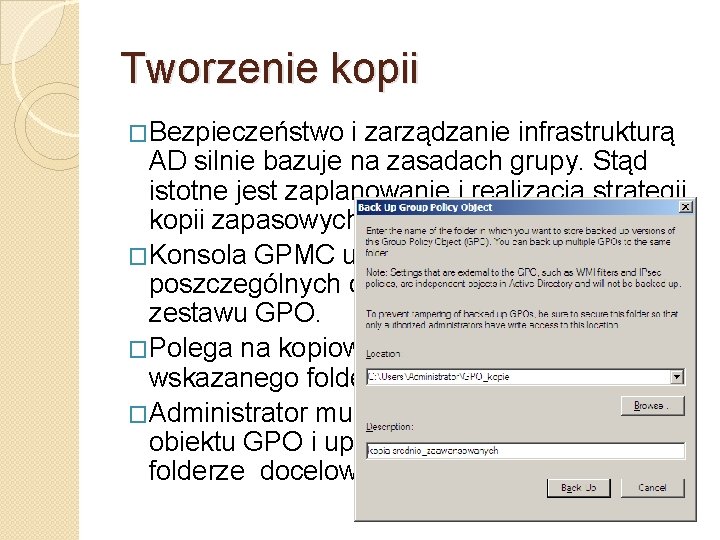
Tworzenie kopii �Bezpieczeństwo i zarządzanie infrastrukturą AD silnie bazuje na zasadach grupy. Stąd istotne jest zaplanowanie i realizacja strategii kopii zapasowych. �Konsola GPMC umożliwia tworzenie kopii poszczególnych obiektów GPO lub całego zestawu GPO. �Polega na kopiowaniu obiektów GPO do wskazanego folderu. �Administrator musi mieć prawo odczytu obiektu GPO i uprawnienia do zapisu w folderze docelowym.
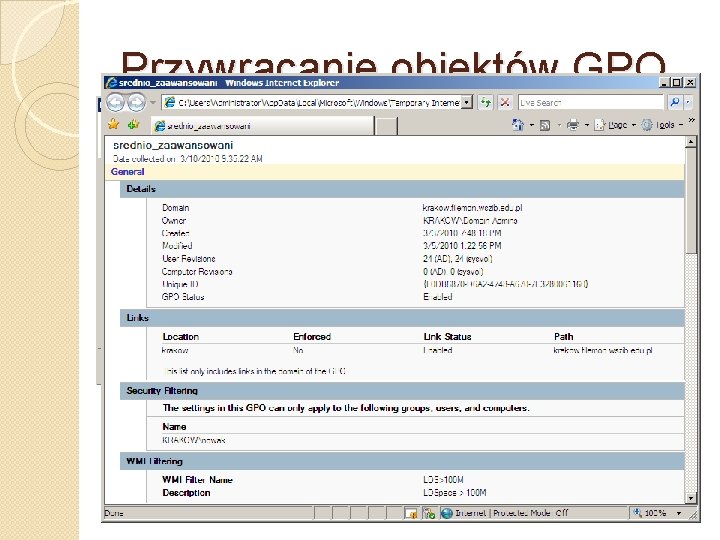
Przywracanie obiektów GPO Z konsoli GPMC. Każda kopia zapasowa obiektu GPO jest tworzona oddzielnie i zawiera informacje o wersji (znacznik czasu i opis). Przywracanie wymaga posiadania uprawnień do tworzenia obiektów GPO w domenie oraz prawo odczytu do katalogu zawierającego kopie.

Kopiowanie obiektów zasad grupy Funkcja wbudowana w konsolę GPMC. Dostarcza prostej metody migracji ustawień zasad grupy pomiędzy domenami. Wymagane prawa do odczytu dla obiektu GPO w domenie źródłowej oraz zapisu w docelowej.

Importowanie ustawień obiektu zasad grupy �Wykorzystywana do kopiowania obiektu zasad grupy pomiędzy dwoma lokalizacjami, które nie są połączone. �Polega na: 1. Utworzeniu kopii zapasowej obiektów GPO w lokalizacji źródłowej. 2. Utworzenie nowego obiektu GPO lub zastąpienie istniejącego poprzez zaimportowanie kopii w lokalizacji docelowej.

Modelowanie i raportowanie zasad grupy � W systemie Windows Server 2008 dziennikowane są dane dotyczące przetwarzania zasad grupy (baza danych usługi WMI na komputerze lokalnym). � Informacje zawierają listę, zawartość oraz informacje rejestrowania dla każdego przetwarzanego obiektu GPO i pozwalają określić w jaki sposób ustawienia zasad są stosowane do użytkowników i komputerów. � Funkcja ta jest nazywana wynikowym zestawem zasad (Resultant Set of Policy, RSo. P). Możliwe dwa tryby pracy: 1. 2. Rejestrowanie – informacje o wynikach ogólnych ustawień (Group Policy Results). Planowanie – metoda symulacji wyników ustawień zasad (Group Policy Modeling).

Modelowanie zasad grupy � Umożliwia testowanie ustawień bazując na bieżącej infrastrukturze zasad grupy (przeniesienie użytkownika z jego politykami do innej jednostki organizacyjnej). � Administrator musi posiadać uprawnienie Generate Resultant Set of Policy. Kontroler domeny w systemie co najmniej Windows 2003. � Scenariusz testowy można uruchomić na dwa sposoby: 1. Z przestawki AD Users and Computers, prawy przycisk myszy na domenie, a z menu wybieramy All Tasks, a następnie RSo. P Planning. 2. Z konsoli GPMC, prawy przycisk myszy na Group Policy Modeling, a następnie Group Policy Modeling Wizard.

Wyniki zasad grupy � Funkcja Group Policy Result jest wykorzystywana do raportowania blędów w ustawieniach GPO. � Uruchamiana z przystawki AD Users and Computers lub konsoli GPMC. � Wymagania: ◦ Posiadanie uprawnień Read Group Policy Result. ◦ Analizowany komputer musi pracować pod kontrolą systemu Windows: 2003, 2008, XP, Vista, 7. ◦ Włączona musi być usługa WMI. ◦ W przypadku monitorowania systemu zdalnego musi zostać na nim dopuszczone rozszerzenie Remote Administration. ◦ Jeśli badane są ustawienia odnośnie użytkownika, to musiał on co najmniej raz być podłączonym do systemu.

gpresult. exe Program narzędziowy umożliwia wyświetlanie zasad grupy i wynikowego zestawu zasad (RSo. P) dla komputera lub użytkownika. gpresult. exe [/s komputer [/u domainuser] [/p password]]] [/scope {user|komputer}] [/user Nazwa] [/r|/v] [/x | /h plik [/f]]
![gpupdate exe Program narzędziowy służący uaktualnianiu ustawień zasad grupy gpupdate exe Target komputeruser Force gpupdate. exe Program narzędziowy służący uaktualnianiu ustawień zasad grupy. gpupdate. exe [/Target: {komputer|user}] [/Force]](https://slidetodoc.com/presentation_image_h/81976f739b8343dcb1d59cb958e9fe30/image-57.jpg)
gpupdate. exe Program narzędziowy służący uaktualnianiu ustawień zasad grupy. gpupdate. exe [/Target: {komputer|user}] [/Force] [/Wait: value] [/Logoff] [/Boot] [/Sync]
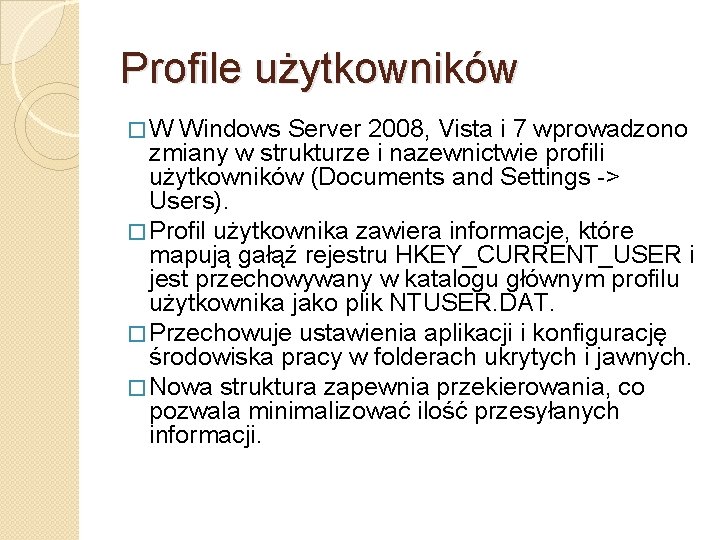
Profile użytkowników � W Windows Server 2008, Vista i 7 wprowadzono zmiany w strukturze i nazewnictwie profili użytkowników (Documents and Settings -> Users). � Profil użytkownika zawiera informacje, które mapują gałąź rejestru HKEY_CURRENT_USER i jest przechowywany w katalogu głównym profilu użytkownika jako plik NTUSER. DAT. � Przechowuje ustawienia aplikacji i konfigurację środowiska pracy w folderach ukrytych i jawnych. � Nowa struktura zapewnia przekierowania, co pozwala minimalizować ilość przesyłanych informacji.

Działanie profili lokalnych � Profil lokalny zostaje utworzony na każdym komputerze, podczas pierwszego podłączania się użytkownika do systemu. � Profil początkowy bazuje na ukrytym profilu nazwanym Default z katalogu %System. Drive%Users. W przypadku komputerów podłączonych do domeny sprawdzane jest czy nie istnieje wersja sieciowa domyślnego profilu użytkownika, która umieszczana jest na kontrolerach domeny w udziale NETLOGON. � Profile użytkowników zostają skojarzone z identyfikatorami zabezpieczeń użytkowników dzięki czemu dwóch użytkowników o tej samej nazwie logowania nie będzie korzystać z tego samego profilu.

Działanie profili mobilnych � Są przechowywane w udziałach sieci, dzięki czemu profil przemieszcza się wraz z użytkownikiem przez komputery domeny. � Kiedy użytkownik o skonfigurowanym profilu mobilnym systemu Windows Server 2008, Vista, 7 loguje się po raz pierwszy, profil generowany jest na podstawie jednego z dwóch miejsc: 1. 2. Wstępnie skonfigurowany profil użytkownika znajdujący się w udziale NETLOGON (utworzony profil należy skopiować do udziału pod nazwą Default User. v 2). Lokalny profil domyślny (jeśli w udziale NETLOGON profil Default User. v 2 nie istnieje, to początkowe ustawienia pobierane są z profilu Default). � Znaczniki czasów dla każdego pliku są wykorzystywane do synchronizacji wersji podczas odłączania się od systemu.
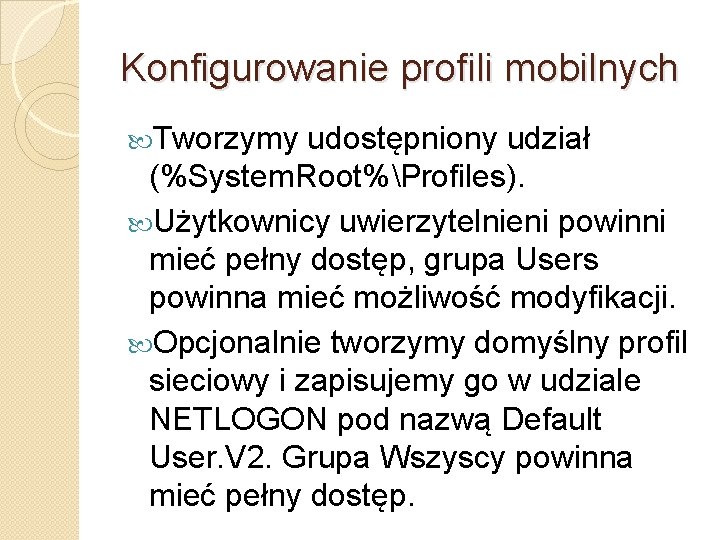
Konfigurowanie profili mobilnych Tworzymy udostępniony udział (%System. Root%Profiles). Użytkownicy uwierzytelnieni powinni mieć pełny dostęp, grupa Users powinna mieć możliwość modyfikacji. Opcjonalnie tworzymy domyślny profil sieciowy i zapisujemy go w udziale NETLOGON pod nazwą Default User. V 2. Grupa Wszyscy powinna mieć pełny dostęp.
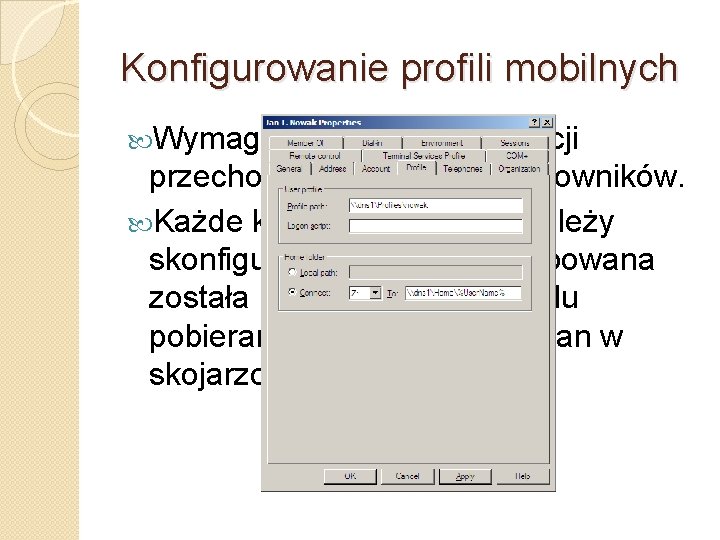
Konfigurowanie profili mobilnych Wymaga określenia lokalizacji przechowywania profili użytkowników. Każde konto użytkownika należy skonfigurować tak, aby zmapowana została lokalizacja sieci w celu pobierania i zapisywania zmian w skojarzonym profilu.

Profil obowiązkowy �Używany wraz z profilem mobilnym do tworzenia zablokowanych, standardowych konfiguracji pulpitu dla grupy użytkowników. �Polega na utworzeniu zwykłego profilu, a następnie skopiowaniu go do udziału NETLOGON (zakładka Profile w okienku Computer Properties). Kolejna czynność to zmiana nazwy NTUSER. DAT na NTUSER. MAN i skonfigurowanie pliku tylko do odczytu. W ostatnim kroku przypisujemy go wybranym użytkownikom. �Zmiany wprowadzone w profilu obowiązkowym nie będą zapisywane.

Idea profilu superobowiązkowego � Jeśli profil mobilny lub obowiązkowy nie jest dostępny, to system tworzy profil tymczasowy w oparciu o sieciowy profil Default lub profil lokalny. Podczas wylogowywania profil ten jest usuwany. � Jeśli jednak wymagane jest, aby profil obowiązkowy był zawsze używany, to jeśli profile nie są dostępne, to zalogowanie będzie możliwe. � Profile superobowiązkowe pozwalają zrealizować tę konfigurację. � Każdy użytkownik, dla którego skonfigurowany został profil superobowiązkowy nie będzie mógł zapisywać ustawień na serwerze profili.

Konfigurowanie profilu superobowiązkowego Tworzymy profil obowiązkowy. 2. Zmieniamy nazwę folderu profilu użytkownika dodając rozszerzenie . man. V 2 3. Korzystając np. z konsoli AD Users and Computers, każdemu użytkownikowi, który ma mieć profil superobowiązkowy, na końcu ścieżki profilu dopisujemy rozszerzenie. man 1.

Ustawienia profilu w zasadach grupy Znajdują się w następujących lokalizacjach: 1. Computer ConfigurationPoliciesAdmini strative TemplatesSystemUser Profiles 2. User ConfigurationPoliciesAdministrativ e TemplatesSystemUser Profiles
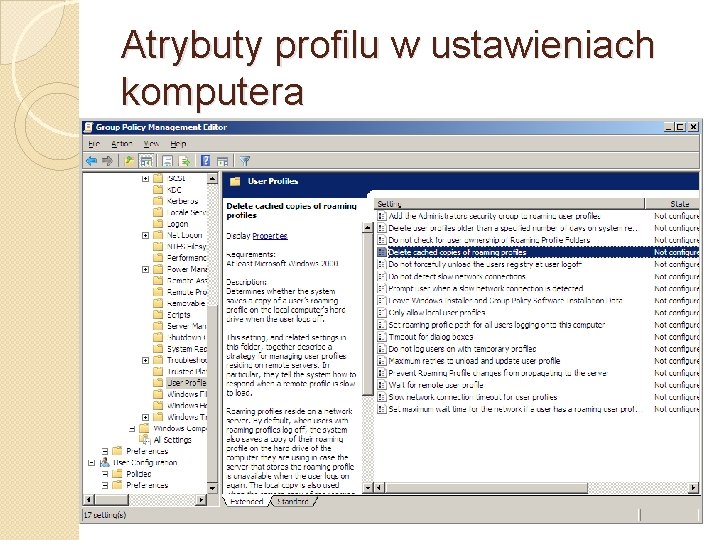
Atrybuty profilu w ustawieniach komputera

Atrybuty profilu w ustawieniach użytkownika

Przekierowanie folderu Problemem profili mobilnych są potencjalnie duże ilości danych przechowywanych na pulpicie czy w folderze Documents. Zasady grupy umożliwiają przekierowanie wybranych folderów poza profil, co ogranicza obciążenie sieci. Pozwala również na instalowanie standardowego środowiska pulpitu, a nie używania obowiązkowych profili użytkowników (menu Start, Pulpit, uprawnienia tylko do odczytu). Przekierowanie jest logiczne. Wskazane foldery zostają skierowane do udziału sieci, gdzie może być archiwizowany centralnie.
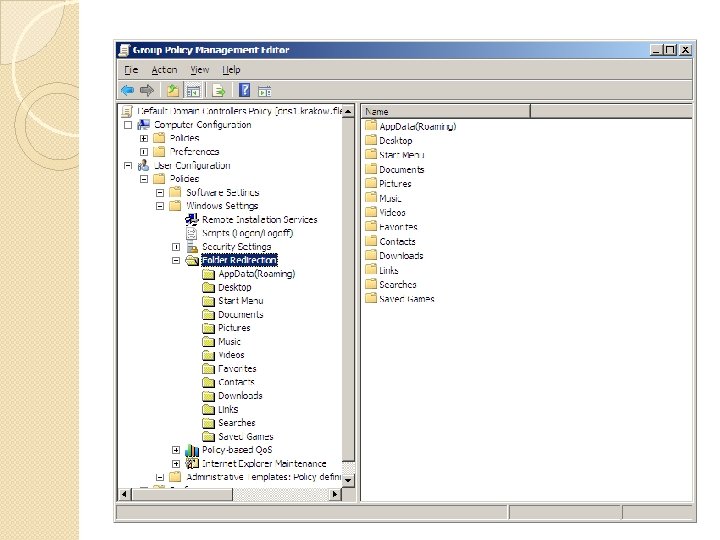
Konfigurowanie przekierowania folderu W zasadach grupy w domenie w węźle User ConfigurationWindows SettingsFolder Redirection – prawy przycisk myszy na wybrany folder, Properties, zakładka Target.

Opcje miejsca docelowego (Target) Not Configured – folder nie został przekierowany do udziału sieciowego. Basic – jeśli zachodzi potrzeba utworzenia jednej lokalizacji, do której wszystkie foldery zostaną przekierowane. Advanced – umożliwia konfigurowanie alternatywnych lokalizacji dla przekierowanych folderów w zależności od tego, do których grup zabezpieczeń usług AD należy dany użytkownik.
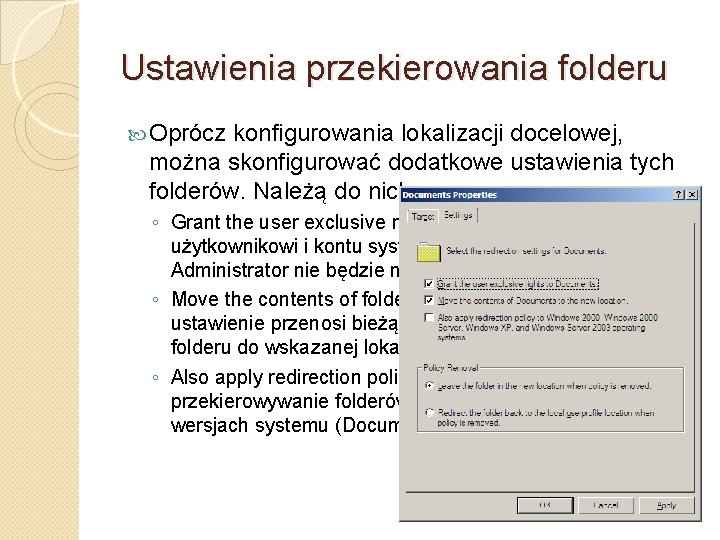
Ustawienia przekierowania folderu Oprócz konfigurowania lokalizacji docelowej, można skonfigurować dodatkowe ustawienia tych folderów. Należą do nich: ◦ Grant the user exclusive rights to foldername – przydziela użytkownikowi i kontu systemu pełne uprawniwnia. Konto Administrator nie będzie miało żadnego dostępu. ◦ Move the contents of foldername to the new location – ustawienie przenosi bieżącą zawartość przekierowanego folderu do wskazanej lokalizacji. ◦ Also apply redirection policy to W 2 k. . . – umożliwia przekierowywanie folderów występujących w poprzednich wersjach systemu (Documents, Pictures, Desktop, . . . )
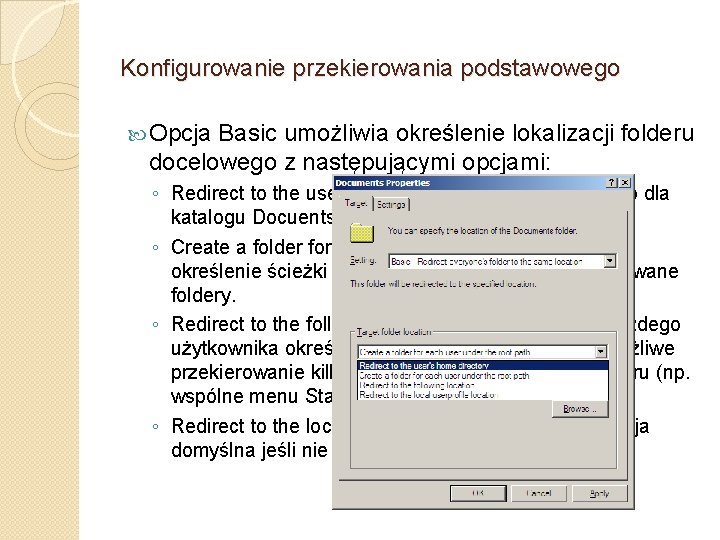
Konfigurowanie przekierowania podstawowego Opcja Basic umożliwia określenie lokalizacji folderu docelowego z następującymi opcjami: ◦ Redirect to the user’s home directory (dostępne tylko dla katalogu Docuents). ◦ Create a folder for each user under the root path – określenie ścieżki głównej, w której będą przechowywane foldery. ◦ Redirect to the following location – umożliwia dla każdego użytkownika określenie ścieżki głównej i folderu. Możliwe przekierowanie kilku użytkowników do jednego folderu (np. wspólne menu Start). ◦ Redirect to the local userprofile location – konfiguracja domyślna jeśli nie zostały włączone inne zasady.

Ustawienia przekierowania folderu (2) Policy Removal – możliwość definiowania czynności na wypadek usunięcia zasady. ◦ Leave the folder in the new location when policy is removed. ◦ Redirect the folder back to the local userprofile when policy is removed.
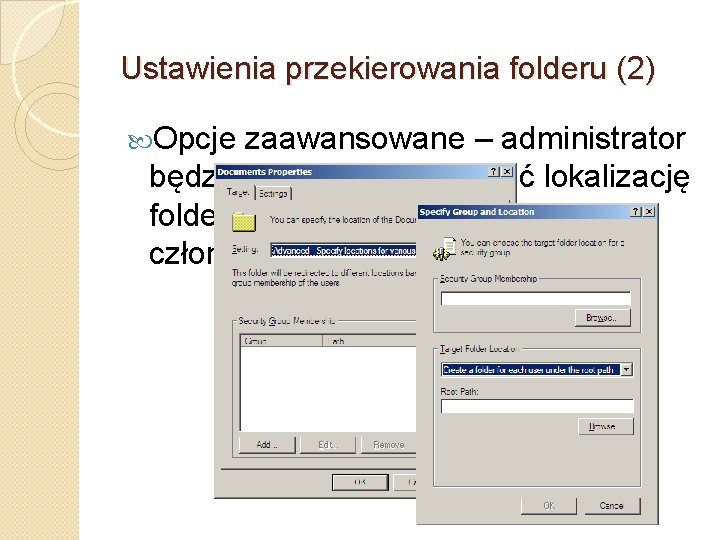
Ustawienia przekierowania folderu (2) Opcje zaawansowane – administrator będzie mógł skonfigurować lokalizację folderu docelowego bazując na członkostwie grup zabezpieczeń.

Pliki trybu offline, a przekierowanie folderu Po wdrożeniu funkcji przekierowania folderu, wszystkie foldery przekierowane dostępne są w trybie offline. Po zalogowaniu się użytkownika, w obszarze powiadomień pojawia się komunikat informujący, że pliki trybu offline zostały skonfigurowane do przeprowadzenia synchronizacji.

Szablony administracyjne Węzeł Szablony zadministracyjne zawiera ponad 1300 możliwych ustawień zasad bazujących na rejestrze do zarządzania: panelem sterowania, pulpit, sieć, drukarka, menu start, itd. Arkusz opisuje ustawienia systemów: 2008, 7, Vista, 2003, 2000, XP. Ustawienia zasad grupy bazujące na szablonie administracyjnym zapisywane są w podkluczach rejestru. Podczas inicjalizacji systemu lub podłączania się użytkownika ładowane są wszystkie ustawienia domyślne, a klucze są następnie analizowane pod kątem dodatkowych ustawień. Jeśli ustawienia dodatkowe istnieją, to są ładowane do rejestru i zastępują istniejące wpisy. Usunięcie szablonu lub przeniesienie użytkownika lub komputera do innego kontenera powoduje zaprzestanie stosowania szablonu.
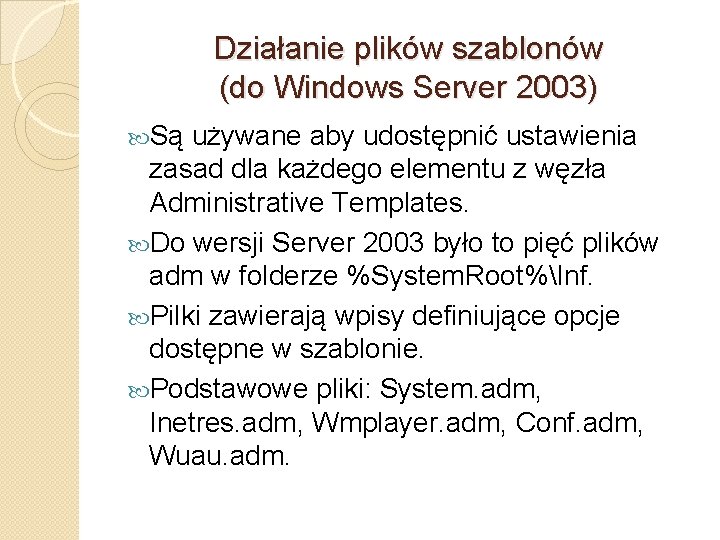
Działanie plików szablonów (do Windows Server 2003) Są używane aby udostępnić ustawienia zasad dla każdego elementu z węzła Administrative Templates. Do wersji Server 2003 było to pięć plików adm w folderze %System. Root%Inf. Pilki zawierają wpisy definiujące opcje dostępne w szablonie. Podstawowe pliki: System. adm, Inetres. adm, Wmplayer. adm, Conf. adm, Wuau. adm.
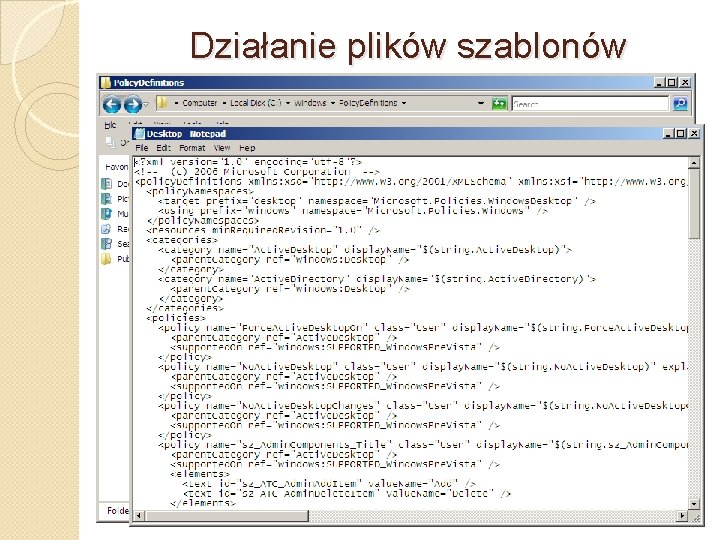
Działanie plików szablonów (Windows Server 2008, Vista, 7) Wprowadzono nowe szablony ADMX bazujące na języku XML. Składają się z dwóch głównych składników: 1. Pliki ADMX – podstawowe, wykorzystywane do umożliwienia dostępu z konsoli GPMC. Znajdują się w folderze %System. Root%Policy. Definitions. Niezależne od języka. 2. Pliki ADML – pomocnicze, zależne od zdefiniowanego w systemie języka. Wykorzystywane w GUI. Każdy plik ADMX może mieć co najmniej jeden plik ADML.

Zarządzanie plikami szablonów odnoszących się do domeny (1) Zalecane jest utworzenie w katalogu SYSVOL kontrolera domeny centralnego archiwum plików ADMX. Będzie on replikowany automatycznie, co zapewni dostęp do aktualnych wersji na pozostałych kontrolerach. Czynności: 1. Na kontrolerze domeny tworzymy folder: %System. Root%SYSVOLdomainPoliciesPolicy. Definitio ns. 2. W folderze Policy. Definitions tworzymy foldery dla każdego języka wymaganego w domenie.

Zarządzanie plikami szablonów odnoszących się do domeny (1) 3. Korzystając z komputera klienckiego (7, 2008) skopiować wszystkie pliki ADMX do folderu Policy. Definitions: copy %systemroot%Policy. Definitions* %logonserver%sysvol%userdnsdomain%PoliciesPolicy. Definition s 4. Jak poprzednio, skopiować wszystkie pliki ADML do odpowiednich podfolderów: copy %systemroot%Policy. Definitions[MUIculture]* %logonserver%sysvol%userdnsdomain%PoliciesPolicy. Definition s[MUIculture] Po skonfigurowaniu centralnego archiwum w folderze SYSVOL narzędzie GPM będzie odczytywać pliki wyłącznie z niego ignorując lokalne.
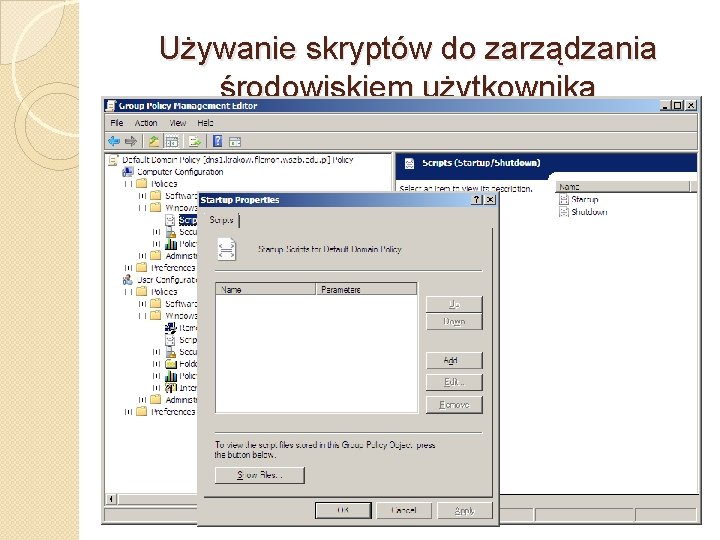
Używanie skryptów do zarządzania środowiskiem użytkownika Windows Server 2008 udostępnia następujące możliwości: ◦ Przypisywanie skryptów uruchamiania i zamykania. Są uruchamiane w kontekście konta Local. System. ◦ Przypisywanie skryptów logowania i wylogowania. ◦ Przypisywanie skryptów do kontenerów, a nie do poszczególnych użytkowników. ◦ Obsługa skryptów WSH.
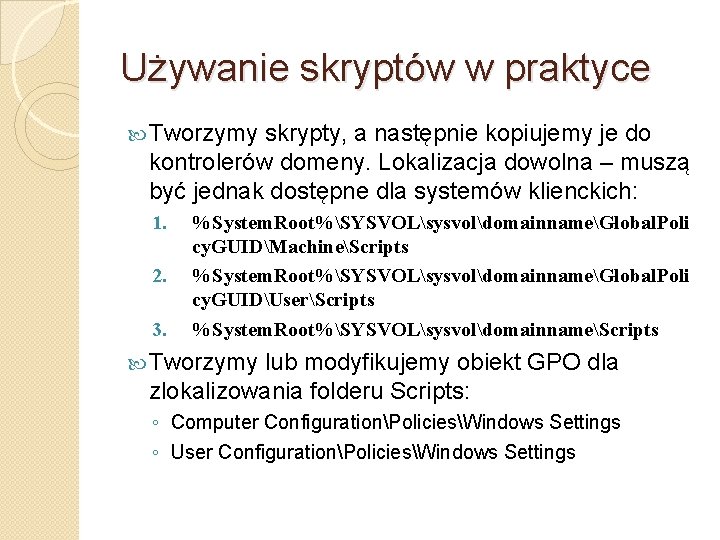
Używanie skryptów w praktyce Tworzymy skrypty, a następnie kopiujemy je do kontrolerów domeny. Lokalizacja dowolna – muszą być jednak dostępne dla systemów klienckich: 1. 2. 3. %System. Root%SYSVOLsysvoldomainnameGlobal. Poli cy. GUIDMachineScripts %System. Root%SYSVOLsysvoldomainnameGlobal. Poli cy. GUIDUserScripts %System. Root%SYSVOLsysvoldomainnameScripts Tworzymy lub modyfikujemy obiekt GPO dla zlokalizowania folderu Scripts: ◦ Computer ConfigurationPoliciesWindows Settings ◦ User ConfigurationPoliciesWindows Settings

Instalowanie oprogramowania przy użyciu zasad grupy Zarządzanie oprogramowaniem opiera się na technologii Microsoft Windows Installer. Składa się ona z: ◦ Pliku pakietu instalacyjnego oprogramowania (msi) – posiada bazę danych zawierającą wszystkie instrukcje konieczne do dodania lub usunięcia pakietu. ◦ Usługi Windows Installer (Msiexec. exe) – zarządza wykonaniem rzeczywistej instalacji (dll do odczytu pliku msi oraz dokonuje wpisów do rejestru, utworzenia katalogów, skrótów, itd. ).

Instalowanie aplikacji (1) Możliwe ogłaszanie dostępności lub udostępnianie aplikacji do zainstalowania. Administrator kopiuje pliki instalacyjne oprogramowania do udziału sieciowego dostępnego dla wszystkich użytkowników. Konieczne prawo odczytu dla użytkowników lub komputerów. Decyzja, czy aplikacja będzie ogłaszana dla użytkowników czy dla komputerów. Modyfkacja lub utworzenie nowego obiektu GPO: ◦ Computer ConfigurationPoliciesSoftware Settings – aplikacje będą instalowane po następnym uruchomieniu komputera. ◦ User ConfigurationPoliciesSoftware Settings – aplikacje będą instalowane po następnym zalogowaniu się użytkownika.

Instalowanie aplikacji (2) Opcje ogłaszania aplikacji dla klientów: 1. 2. Przypisanie aplikacji – wskazanie komputera lub użytkownika. Publikowanie aplikacji – tylko dla użytkowników. Przypisanie do komputera skutkuje jej zainstalowaniem przy ponownej inicjalizacji systemu. Przypisanie do użytkownika powoduje, że aplikacja jest ogłaszana przy następnym logowaniu w sieci. Najczęściej dodaje się ją do menu start. Można również dodać do listy Get Programs aplikacji Programs and Features. Wówczas aplikacja nie jest instalowana, a nastąpi to w momencie jej wywołania (uruchomienia lub modyfikacji pliku). Publikowanie dla użytkownika skutkuje jej ogłoszeniem w Panelu sterowania w funkcji Add or Remove Programs.

Procedura ogłaszania (1) Dla ogłoszenia aplikacji za pomocą zasad grupy należy: 1. Skopiować pliki instalacji do udziału sieciowego. Skonfigurować uprawnienia tak, aby wszyscy użytkownicy i komputery mieli uprawnienia do odczytu. 2. Za pomocą konsoli GPMC utworzyć nowy obiekt lub zmodyfikować istniejący. Odpowiednio go powiązać. 3. Jeśli aplikacja jest ogłaszana dla użytkowników w edytorze GPM rozwinąć kontener User ConfigurationPoliciesSoftware Settings, kliknąć prawym przyciskiem myszy pozycję Software Installation, przycisk New, a następnie opcję Package. 4. Jeśli aplikacja jest ogłaszana dla kont komputerów, należy rozwinąć kontener w obiekcie GPO Computer ConfigurationPoliciesSoftware Settings, kliknąć prawym przyciskiem myszy pozycję Software Installation, przycisk New, a następnie opcję Package.

Procedura ogłaszania (1) Znaleźć lokalizację w sieci lub wpisać ścieżkę dostępu do katalogu, do którego skopiowano pliki instalacyjne (należy używać lokalizacji sieci). Wskazać lub wpisać nazwę pliku msi. 5. Wybrać opcję określającą sposób ogłaszania pakietu. Dla użytkowników: Published, Assigned, Advanced. Dla komputerów jedynie Assigned. 6. Po wybraniu opcji Published lub Assigned klikamy Ok. W przypadku opcji Advanced należy określić 4. dodatkowe opcje pakietu.

Używanie zasad grupy do dystrybucji aplikacji, które nie są instalowane za pomocą technologii Windows Wymagane jest utworzenie pliku (zap) za pomocą pakietu aplikacji ZAW (Zero Administration for Windows). Plik zap jest plikiem tekstowym zawierającym instrukcje instalowania aplikacji. W większości przypadków jego zawartość jest następująca: [Application] Friendly. Name = "applicationname" Setup. Command = ""\servernamesharenameinstallappliation. exe""

Plik zap Wartość atrybutu Friendly. Name to napis, który zostanie wyświetlony w Panelu sterowania programu Dodaj usuń programy. Wartość atrybutu Setup. Command to ścieżka dostępu do programu instalacyjnego. Można posługiwać się notacją UNC lub zasobem sieciowym. Jeśli program instalatora wymaga przełączników, podajemy je po znaku ”. Setup. Command = ” \servernamesharenameinstallappliation. exe” /parametr
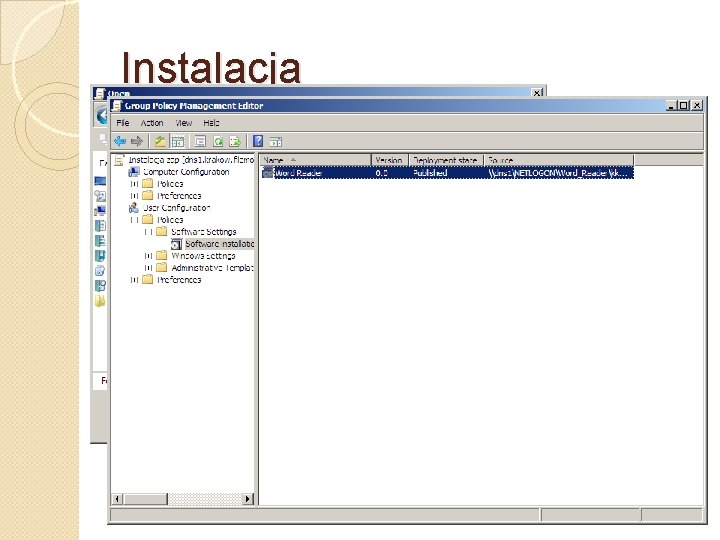
Instalacja Po utworzeniu pliku zap należy skopiować pliki instalacji do udziału sieciowego. Publikujemy aplikację. Aplikacja jest dodawana do listy dostępnych aplikacji w programie Dodaj usuń programy. Użytkownicy mogą wybierać instalowanie aplikacji.

Ograniczenia plików zap Aplikacje dystrybuowane za pomocą plików zap nie mogą być przypisywane do komputerów lub użytkowników i nie mogą być aktualizowane przez aplikację rozszerzenia. Instalacja uruchamia typowy plik instalacyjny aplikacji, co oznacza, że nie można dostosowywać instalacji. Instalacja musi być przeprowadzana przez administratora lokalnego. Jeśli aplikacja nie działa, gdyż został usunięty lub uszkodzony jeden z jej plików, użytkownik będzie musiał uruchomić ręcznie oryginalną procedurę instalacji. Aplikacje instalowane plikami zap nie będą mogły być w prosty sposób aktualizowane.

Modyfikowanie właściwości pakietów oprogramowania Po utworzeniu pakietu istnieje możliwość modyfikowania jego właściwości.

Aktualizowanie istniejącego pakietu Możliwe są dwa sposoby aktualizacji: 1. Aktualizowanie lub instalowanie pakietu serwisowego dla istniejącej aplikacji. Wymagany jest plik msi lub msp (poprawek) dot. aktualizowanej aplikacji. Tworzymy pakiet oprogramowania, a następnie w edytorze polityk wybieramy dla niego opcje Redeploy Application. 2. Aktualizowanie aplikacji do nowszej wersji. Tworzymy nowy pakiet oprogramowania. Następnie w zakładce Upgrades okna Właściwości pakietu tworzymy powiązanie pomiędzy pakietem istniejącym, a nowym. W szczególności, który istniejący pakiet będzie aktualizowany przez nowy pakiet oraz czy stara aplikacja ma być odinstalowana przed zainstalowaniem nowej.

Usuwanie oprogramowania zainstalowanego za pomocą zasad grup Funkcja Software installation może również zostać użyta do odinstalowania uprzednio zainstalowanych aplikacji i programów. Istnieją trzy możliwości usuwania oprogramowania za pomocą zasad grup: 1. Usunięcie oprogramowania jako etap wstępny instalowania nowej wersji programu. 2. Usuwanie oprogramowania jeśli komputer lub użytkownik są przenoszeni poza jurysdykcję administratora. 3. Usuwanie oprogramowania jeśli usuwany jest pakiet oprogramowania.

Usuwanie oprogramowania z pakietem Dostępne jeśli z obiekru GPO usuwany jest pakiet oprogramowania. Administrator może określić w jaki sposób zarządzać oprogramowaniem. Prawy przycisk myszy na pakiecie, następnie All tasks i Remove. Dostępne możliwości to: 1. Natychmiast odinstaluj oprogramowanie od użytkowników i z komputerów. 2. Zezwalaj użytkownikom na kontynuowanie używania oprogramowania, ale uniemożliwiaj nowe instalacje. Oprogramowanie zostanie odinstalowane, kiedy komputer zostanie ponownie uruchomiony lub użytkownik ponownie się zaloguje.

Preferencje zasad grupy Zestaw rozszerzeń po stronie klienta dołączonych do systemu Windows Server 2008 umożliwiających centralne konfigurowanie i zarządzanie ustawieniami systemu operacyjnego i aplikacji. Wiele z nich do tej pory mogła być konfigurowana skryptami, jak np. mapowanie dysku sieciowego. Preferencje zasad grupy mają w zamierzeniu wyeliminować skrypty logowania.

Preferencje zasad, a ustawienia zasad grupy Wymuszanie ustawień – po skonfigurowaniu ustawienia zasad grupy jest ono wymuszane na użytkownikach i komputerach przypisanych do GPO. Jeśli konfigurowane są preferencje zasad grupy, konfiguracja nie jest ściśle wymuszana i pozwala użytkownikom zmieniać ustawienia, Wskazywanie docelowych obiektów ustawień – jednym z ograniczeń ustawień zasad grupy jest brak możliwości filtrowania poszczególnych ustawień zasad wewnątrz obiektu GPO. Stąd tworzenie specyficznych obiektów GPO odnoszących się do ustawienia zasady, a następnie stosowanie obiektu GPO przy użyciu filtrowania WMI. Funkcje preferencji umożliwiają określenie wartości docelowej na poziomie elementu.

Podsumowanie Funkcja Ustawienie zasady Preferencje Wymuszania • Ustawienia są wymuszane. • Interfejs użytkownika zostaje wyłączony. • Ustawienia są odświeżane. • Wymagane funkcje i aplikacje korzystające z zasad grupy. • Ustawienia nie są wymuszane. • Interfejs użytkownika nie jest wyłączany. • Ustawienia mogą być stosowane tylko raz lub odświeżane okresowo. • Nie są wymagane funkcje i aplikacje korzystające z zasad grupy. Obsługa lokalnych zasad grupy Obsługiwane Nie są obsługiwane Wskazywanie Tylko na poziomie obiektów docelowych i GPO (WMI) filtrowanie Obsługa określania wartości na poziomie elementu
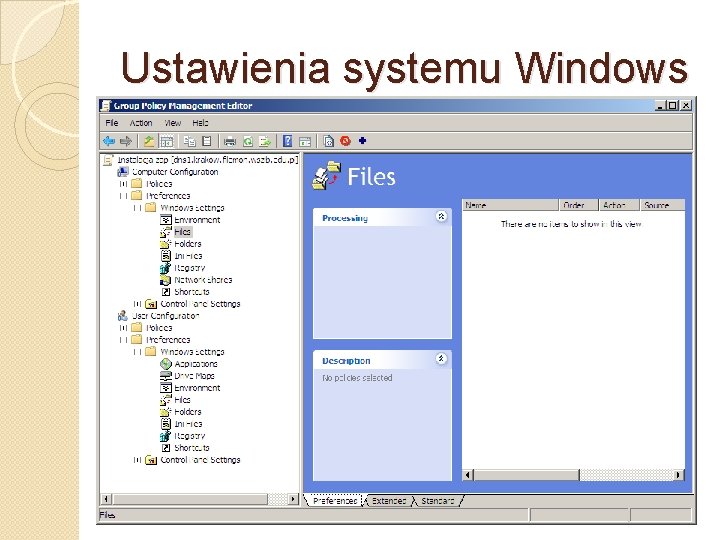
Ustawienia systemu Windows

Ustawienia panelu sterowania
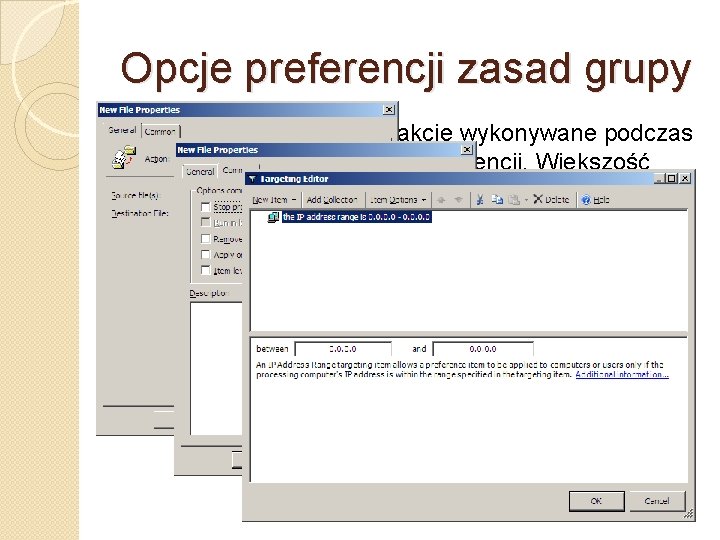
Opcje preferencji zasad grupy Pozwalają zdefiniować akcje wykonywane podczas przetwarzania elementu preferencji. Większość akcji jest wspólna. Należą do nich: ◦ Create – tworzony jest lub stosowany nowy element lub ustawienie. ◦ Replace – usunięcie istniejącego, a następnie zastąpienie go skonfigurowanym elementem preferencji. ◦ Update – modyfikowanie istniejącego obiektu preferencji i utworzenie elementu jeśli ten nie istnieje. ◦ Delete – usunięcie istniejącego elementu preferencji.
 Główne zasady netykiety
Główne zasady netykiety 10 zasad zdrowego stylu życia
10 zasad zdrowego stylu życia 5 sakramentów pokuty
5 sakramentów pokuty Przestrzeganie zasad etyki
Przestrzeganie zasad etyki Kodeks norymberski 10 zasad
Kodeks norymberski 10 zasad Przykladowe zaproszenie
Przykladowe zaproszenie Dysocjacja elektrolityczna a jonowa
Dysocjacja elektrolityczna a jonowa 10 zasad ruchu drogowego
10 zasad ruchu drogowego Kodeks norymberski tekst
Kodeks norymberski tekst 10 zasad skutecznej komunikacji
10 zasad skutecznej komunikacji 7 zasad czerwonego krzyża
7 zasad czerwonego krzyża 7 zasad międzynarodowego ruchu ck i cp
7 zasad międzynarodowego ruchu ck i cp 8 zasad bezpiecznych wakacji
8 zasad bezpiecznych wakacji Hydrolyza
Hydrolyza Group mediclaim policy presentation
Group mediclaim policy presentation Group policy processing order
Group policy processing order Group policy processing order
Group policy processing order Microsoft desktop optimization pack 2018 download
Microsoft desktop optimization pack 2018 download Dvc pensioner medical facility
Dvc pensioner medical facility System group windows
System group windows Pacific health policy group
Pacific health policy group Grupa dyspanseryjna
Grupa dyspanseryjna Grupa bk na wf
Grupa bk na wf Trudne sytuacje
Trudne sytuacje 4 fazy rozwoju grupy
4 fazy rozwoju grupy Grupy dyspanseryjne w poz
Grupy dyspanseryjne w poz Instytut socjologii uwr
Instytut socjologii uwr Prvky symetrie molekul
Prvky symetrie molekul Nazwa grupy młodzieżowe
Nazwa grupy młodzieżowe Diagnoza grupy
Diagnoza grupy Grupy nominalne
Grupy nominalne Magdalena ostaszewska
Magdalena ostaszewska Grupy krwi
Grupy krwi Wydzielacze i niewydzielacze
Wydzielacze i niewydzielacze Węzeł delficki
Węzeł delficki Grupy rodzinne al-anon
Grupy rodzinne al-anon Promieniotwórczy niemetal
Promieniotwórczy niemetal Technika grupy nominalnej
Technika grupy nominalnej Social behavior psychology definition
Social behavior psychology definition Y = a(b)^x
Y = a(b)^x Anova within group and between group
Anova within group and between group Characteristics of social groups
Characteristics of social groups Group 1 and group 2 specialties
Group 1 and group 2 specialties Thermal stability of group 2 carbonates and nitrates
Thermal stability of group 2 carbonates and nitrates Amino group and carboxyl group
Amino group and carboxyl group Amino group and carboxyl group
Amino group and carboxyl group In group out group
In group out group Group yourself or group yourselves
Group yourself or group yourselves Sumner's classification of social groups
Sumner's classification of social groups Joining together group theory and group skills
Joining together group theory and group skills Złote zasady przyjaźni
Złote zasady przyjaźni Zasady sporządzania bibliografii
Zasady sporządzania bibliografii Rodzaje przekrojów
Rodzaje przekrojów Zasady tworzenia stron internetowych
Zasady tworzenia stron internetowych Zasady tworzenia prezentacji multimedialnej
Zasady tworzenia prezentacji multimedialnej Zasady dobrej prezentacji
Zasady dobrej prezentacji Slidetodoc.com
Slidetodoc.com Harmonogram prac ładunkowych
Harmonogram prac ładunkowych Zasady prowadzenia zeszytu
Zasady prowadzenia zeszytu Cechy sieci komputerowej
Cechy sieci komputerowej Zasady produkcji surówek
Zasady produkcji surówek Zasada prawa administracyjnego
Zasada prawa administracyjnego Zasady modernizacji lokalnej sieci komputerowej
Zasady modernizacji lokalnej sieci komputerowej Zasady horyzontalne co to jest
Zasady horyzontalne co to jest Co to oznacza
Co to oznacza Savoir vivre zasady dobrego wychowania
Savoir vivre zasady dobrego wychowania Zasady doboru materiałów i urządzeń sieciowych
Zasady doboru materiałów i urządzeń sieciowych Zasady bezpiecznego korzystania z internetu dla dzieci
Zasady bezpiecznego korzystania z internetu dla dzieci Zasady auditowania
Zasady auditowania Zasady auditowania
Zasady auditowania Ekonomiczna wielkość zamówienia wzór
Ekonomiczna wielkość zamówienia wzór Warzywa zabarwione betalainami
Warzywa zabarwione betalainami Praca w chmurze wady
Praca w chmurze wady Tenis ziemny zasady
Tenis ziemny zasady Savoir vivre zasady
Savoir vivre zasady Savoir vivre
Savoir vivre żywienie zbiorowe jadłospisy
żywienie zbiorowe jadłospisy Jak nosić talerze kelner
Jak nosić talerze kelner Bdne
Bdne Przyjaciele zippiego złote zasady
Przyjaciele zippiego złote zasady Pasywacja
Pasywacja Zasady planowania produkcji
Zasady planowania produkcji Zasady pisowni ch i h
Zasady pisowni ch i h Powersum elfext
Powersum elfext Kultura w zachowaniu
Kultura w zachowaniu Zasady dobrego zachowania w szkole
Zasady dobrego zachowania w szkole Licytacja w brydżu towarzyskim
Licytacja w brydżu towarzyskim Badminton prezentacja
Badminton prezentacja Złote zasady dobrego zachowania
Złote zasady dobrego zachowania Zasady zdrowego stylu życia prezentacja
Zasady zdrowego stylu życia prezentacja Zasady ustrojowe ue
Zasady ustrojowe ue Zasady robienia prezentacji
Zasady robienia prezentacji Zasady ogólne postępowania podatkowego
Zasady ogólne postępowania podatkowego Zasady kosztorysowania prac
Zasady kosztorysowania prac Budowa i nazewnictwo wodorotlenków
Budowa i nazewnictwo wodorotlenków Zásady správného kamarádství
Zásady správného kamarádství Plisowanie włosów zasady
Plisowanie włosów zasady Zasady bhp w hotelu
Zasady bhp w hotelu Zasady netykiety prezentacja
Zasady netykiety prezentacja Zasada unitarnej formy państwa
Zasada unitarnej formy państwa Zasady zdrowego odżywiania prezentacja
Zasady zdrowego odżywiania prezentacja Zasady dobrego zachowania w szkole prezentacja
Zasady dobrego zachowania w szkole prezentacja Pecha kucha zasady
Pecha kucha zasady